Asus EEE PC R011PX, EEE PC 1015PD, EEE PC R051PD, EEE PC 1015PEM, EEE PC R015PX User Manual [ro]
...Page 1
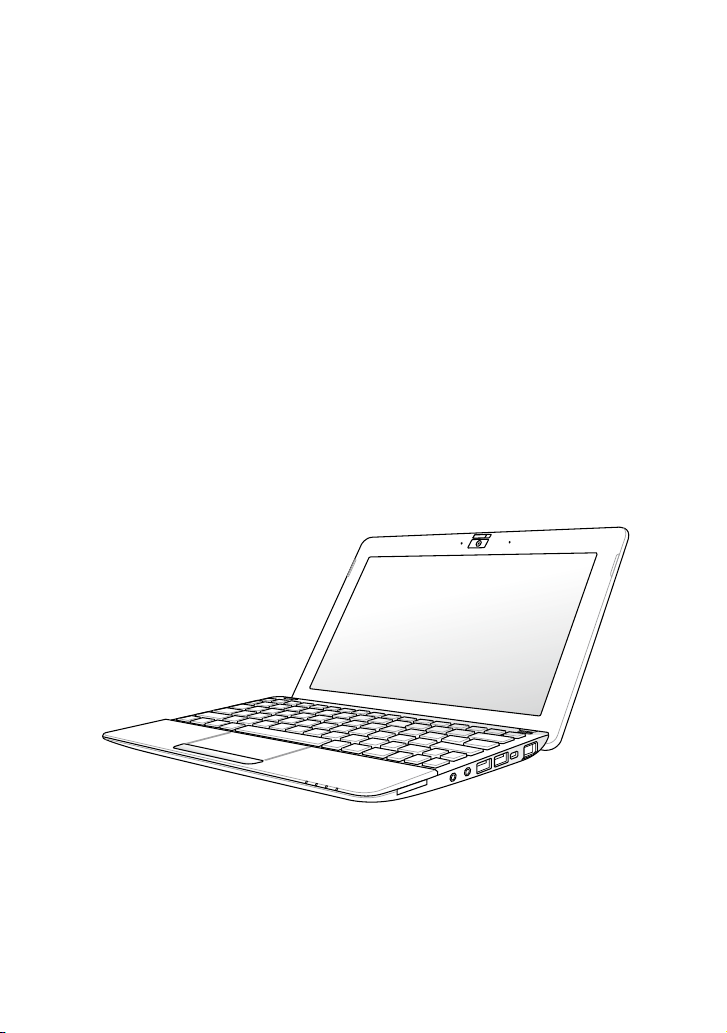
RO6518
Eee PC
Manual de utilizare
Windows® 7 Edition
Eee PC seria 1011/1015/
R051/R011
Page 2
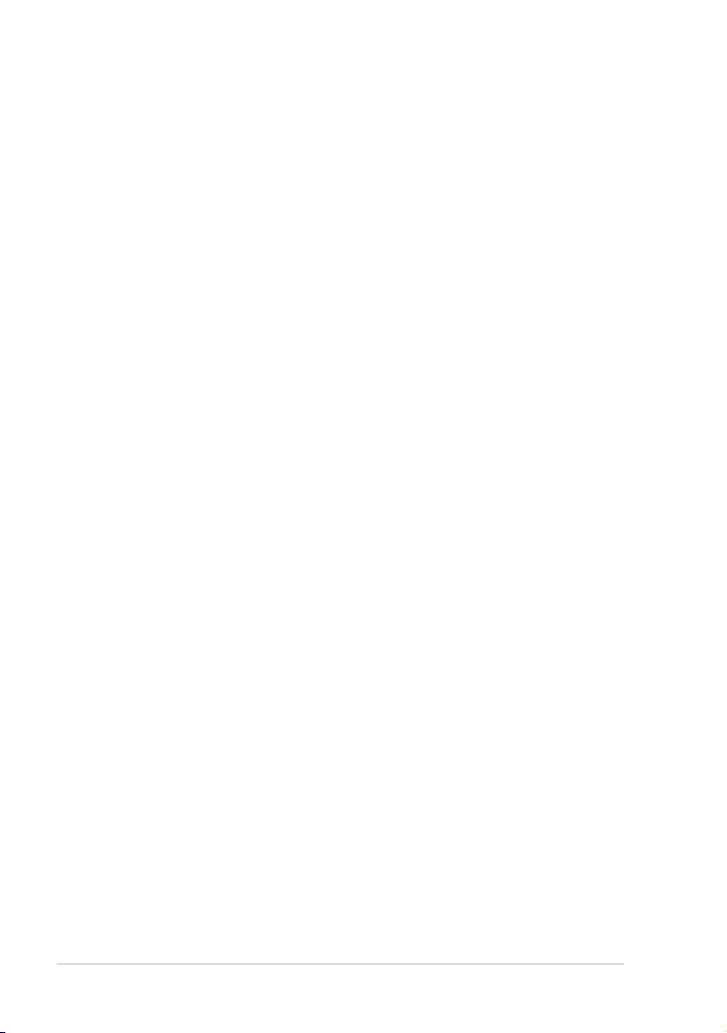
ii
Cuprins
Cuprins
Cuprins ..........................................................................................................................................ii
Despre acest manual de utilizare
Note pentru acest manual
Măsuri de siguranţă
Măsuri de siguranţă în timpul transportului
Încărcarea acumulatorului
Măsuri de siguranţă în timpul călătoriei cu avionul
..................................................................................................................v
Capitolul 1: Cunoaşterea componentelor
Partea superioară ..................................................................................................................1-2
Partea inferioară
Partea din faţă
Partea dreaptă
Partea stângă
Utilizare tastatură
Taste cu funcţii speciale
Utilizare touchpad
.....................................................................................................................1-6
.........................................................................................................................1-7
........................................................................................................................1-8
........................................................................................................................1-10
................................................................................................................1-12
...............................................................................................................1-14
Capitolul 2: Noţiuni de bază
Pornirea notebook-ului dvs. Eee PC................................................................................2-2
Prima utilizare
Spaţiul de lucru
Conectarea la reţea
......................................................................................................................... 2-3
......................................................................................................................2-5
...............................................................................................................2-6
Congurarea unei conexiuni de reţea fără r
Reţea locală
Răsfoiţi paginile web
...............................................................................................................2-7
.......................................................................................iv
....................................................................................................iv
...................................................vi
....................................................................................vii
.....................................vii
.....................................................................................1-12
...............................................2-6
...........................................................................................2-10
Capitolul 3: Utilizarea notebook-ului Eee PC
Utilitarul ASUS Update ........................................................................................................3-2
Actualizarea BIOS prin Internet
Actualizarea BIOS dintr-un şier BIOS
Conexiune Bluetooth (numai pentru anumite modele)
Super Hybrid Engine (numai pentru anumite modele)
Moduri Motor Super Hibrid
.........................................................................3-2
............................................................. 3-3
.........................................3-4
...........................................3-6
................................................................................3-6
Page 3
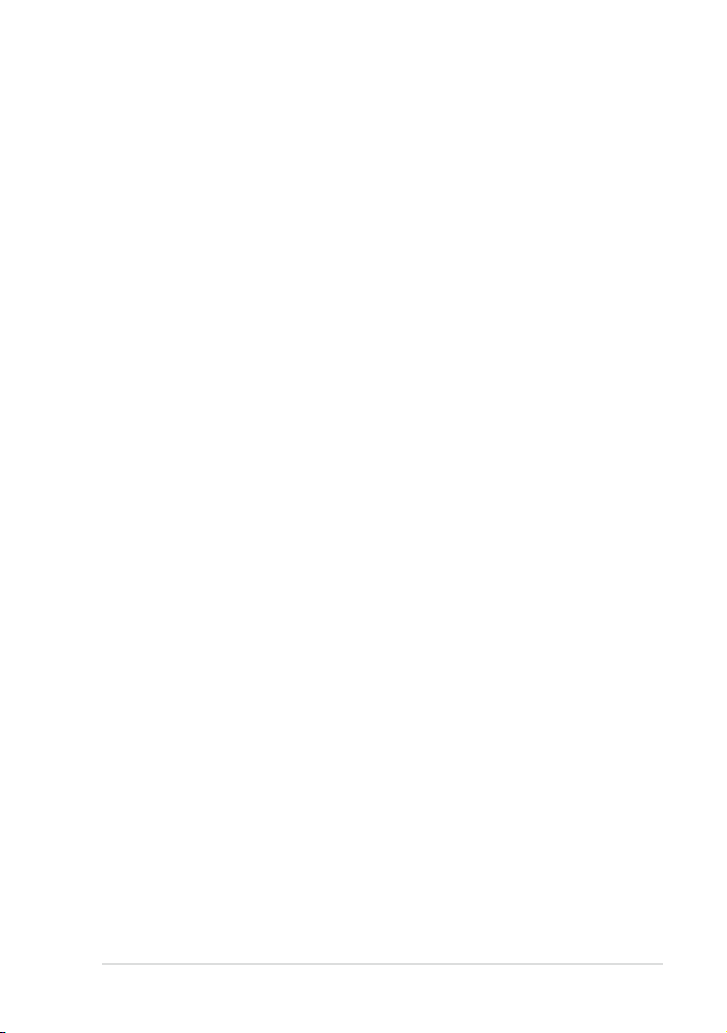
Eee Docking ............................................................................................................................3-7
Access ........................................................................................................................3-7
......................................................................................................................3-8
Sharing
Experience
Tools
Graphic Switch (Comutator grac) (numai pentru 1015PN)
OS Switch (numai pentru anumite modele)
Instant On (numai pentru anumite modele)
Microsoft® Oce Starter 2010 .........................................................................................3-10
...............................................................................................................3-8
...........................................................................................................................3-8
..................................3-9
................................................................3-9
............................................................... 3-9
Capitolul 4: Recuperarea sistemului
Recuperarea sistemului .......................................................................................................4-2
Boot Booster (numai pentru anumite modele)
..........................................................4-5
Anexă
Declaraţii şi declaraţii referitoare la siguranţă .............................................................A-2
Informaţii referitoare la drepturile de autor
Limitarea responsabilităţii
Service şi asistenţă
...............................................................................................A-14
.............................................................................................................A-14
.............................................................A-13
ASUS Eee PC
iii
Page 4
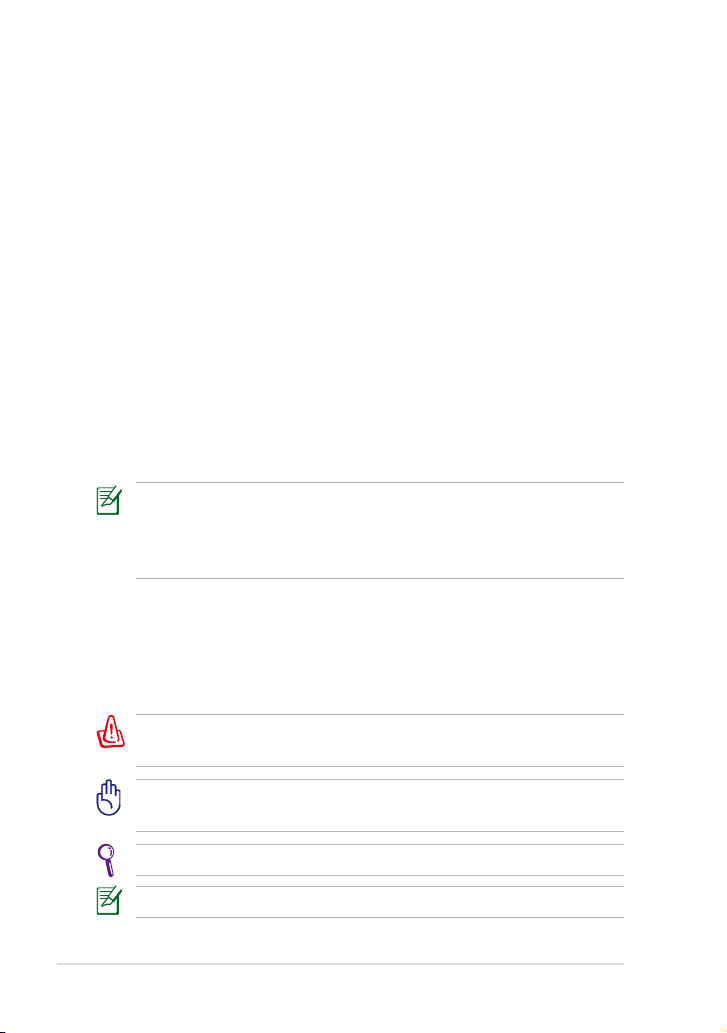
iv
Cuprins
Despre acest manual de utilizare
Citiţi manualul de utilizare al notebook-ului Eee PC. Acest manual de
utilizare oferă informaţii despre diversele componente ale notebook-ului
Eee PC şi despre modul de utilizare a acestora. Mai jos sunt prezentate
secţiunile principale ale acestui manual de utilizare:
1. Cunoaşterea componentelor
Oferă informaţii despre componentele notebook-ului Eee PC.
2. Noţiuni de bază
Oferă informaţii de bază despre notebook-ul Eee PC.
3. Utilizarea notebook-ului Eee PC
Oferă informaţii despre folosirea utilitarelor notebook-ului Eee PC.
4. Recuperarea sistemului
Oferă informaţii despre recuperarea sistemului.
5. Anexă
Prezintă declaraţiile referitoare la siguranţă.
Pachetul efectiv de aplicaţii diferă în funcţie de model şi de regiune.
Este posibil să existe diferenţe între notebook-ul dvs. Eee PC şi desenele
din acest manual. Notebook-ul dvs. Eee PC are prioritate din punct de
vedere al corectitudinii.
Note pentru acest manual
Câteva note şi atenţionări sunt folosite în cuprinsul acestui manual, pentru a
vă permite realizarea ecientă şi în siguranţă a anumitor sarcini. Aceste note
au diferite niveluri de importanţă, după cum se descrie în continuare:
ATENŢIE! Informaţii importante care trebuie respectate pentru
funcţionarea în siguranţă.
IMPORTANT! Informaţii esenţiale care trebuie urmate pentru a preveni
deteriorarea datelor, a componentelor sau rănirea persoanelor.
SFAT: Sfaturi pentru realizarea sarcinilor.
NOTĂ: Informaţii pentru situaţii speciale.
Page 5
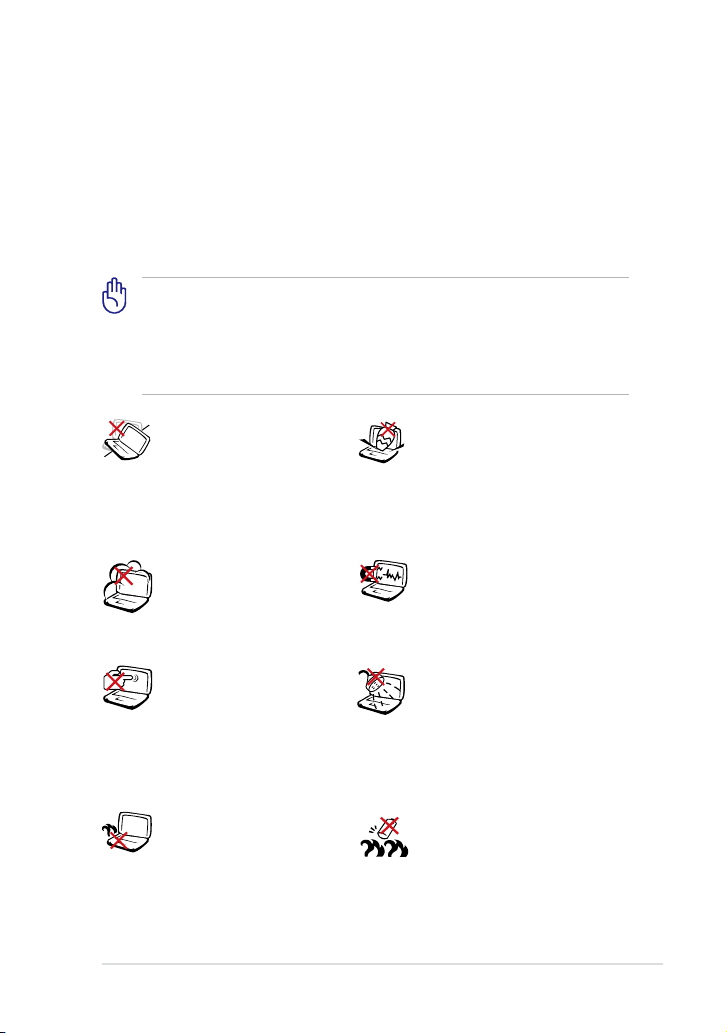
Măsuri de siguranţă
Următoarele măsuri de siguranţă vor mări durata de viaţă a notebook-ului
dvs. Eee PC. Urmaţi toate măsurile şi instrucţiunile. Cu excepţia activităţilor
descrise în acest manual, realizaţi toate activităţile de service cu ajutorul
personalului calicat. Nu utilizaţi cabluri de alimentare, accesorii sau alte
periferice deteriorate. Nu utilizaţi solvenţi puternici, cum ar diluanţi, benzen
sau alte produse chimice pe suprafaţa sau în apropierea notebook-ului.
Înainte de curăţare, deconectaţi cablul de alimentare şi îndepărtaţi
bateria. Ştergeţi notebook-ul Eee PC cu un burete din celuloză curat sau
cu piele de căprioară îmbibată într-o soluţie non-abrazivă de curăţare şi
câteva picături de apă caldă şi îndepărtaţi orice cantitate suplimentară
de umezeală cu o cârpă uscată.
NU aşezaţi produsul
pe suprafeţe de lucru
neregulate sau instabile.
Solicitaţi operaţii de service
în cazul în care carcasa a fost
deteriorată.
NU expuneţi produsul în
medii murdare sau cu praf.
NU utilizaţi produsul în
timpul unei scurgeri de gaze.
NU apăsaţi şi nu atingeţi
ecranul. Nu aşezaţi produsul
laolaltă cu obiecte mici care
pot zgâria sau pot pătrunde
în interiorul notebook-ului
Eee PC.
NU aşezaţi notebook-ul Eee
PC pe genunchi sau pe orice
altă parte a corpului pentru a
preveni disconfortul şi rănile
provocate de expunerea la
căldură.
ASUS Eee PC
NU aşezaţi şi nu scăpaţi obiecte
pe suprafaţa notebook-ului şi
nu folosiţi obiecte care nu sunt
specice notebook-ului Eee PC.
NU expuneţi produsul la
câmpuri magnetice sau
electrice puternice.
NU expuneţi produsul la lichide,
ploaie sau umezeală şi nu
utilizaţi produsul în astfel de
medii. NU utilizaţi modemul
în timpul unei furtuni cu
descărcări electrice.
Măsuri de siguranţă privi nd
bateria: NU aruncaţi bateria în
foc. NU scurtcircuitaţi contactele.
NU demontaţi bateria.
v
Page 6
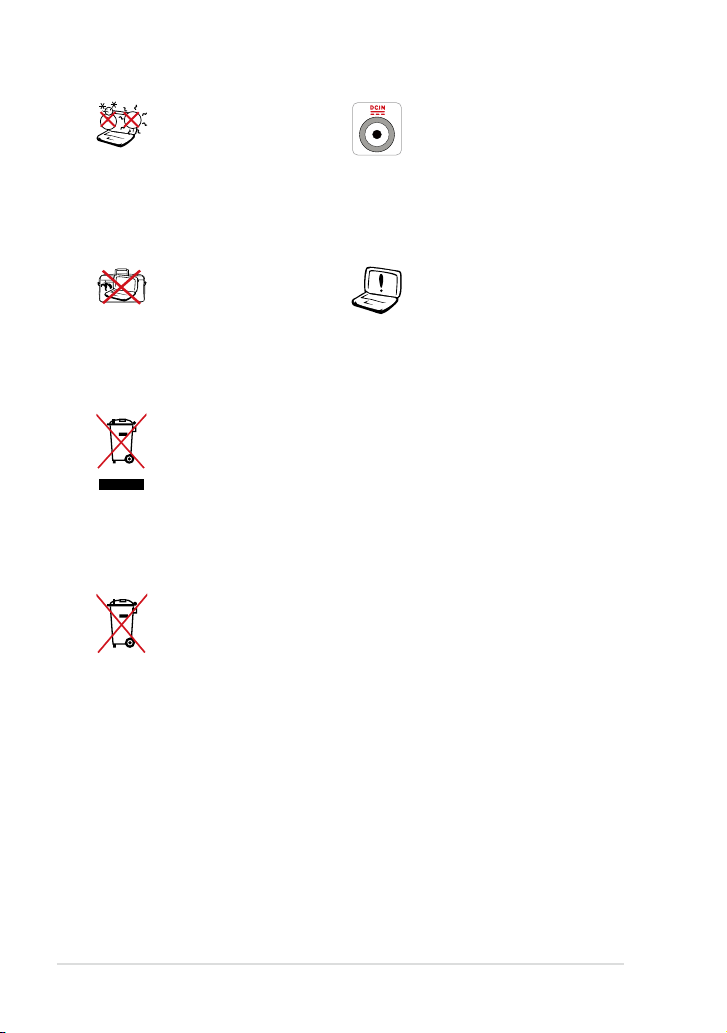
vi
Cuprins
TEMPERATURA SIGURĂ:
Acest notebook Eee PC
trebuie utilizat numai
în medii cu temperaturi
cuprinse între 5°C (41°F) şi
35°C (95°F)
NU transportaţi şi nu acoperiţi
notebook-ul Eee PC când
este pornit cu orice tip de
materiale care pot reduce
circulaţia aerului, cum ar fi
o sacoşă.
NU aruncaţi notebook-ul Eee PC împreună cu gunoiul menajer.
Acest produs a fost creat pentru a permite reutilizarea şi reciclarea
componentelor în mod corespunzător. Simbolul care reprezintă un
container tăiat înseamnă că produsul (electric, dispozitiv electric
şi baterie cu celule cu mercur) nu trebuie depozitat împreună cu
gunoiul menajer. Vericaţi reglementările locale cu privire la casarea
produselor electronice.
A NU SE ARUNCA bateria în gunoiul menajer. Simbolul tomberonului
tăiat de linii transversale arată că bateria nu trebuie aruncată în
gunoiul menajer.
PUTERE DE ALIMENTARE:
Consultaţi eticheta pe care este
înscrisă puterea de alimentare,
din partea de jos a notebookului Eee PC, şi asiguraţi-vă că
adaptorul dvs. corespunde cu
puterea de alimentare.
Instalarea incorectă a bateriei
poate cauza explozia şi
deteriorarea notebook-ului
Eee PC.
Măsuri de siguranţă în timpul transportului
Înainte de a transportat, notebook-ul Eee PC trebuie să e OPRIT şi toate
perifericele externe să e deconectate pentru a evita deteriorarea
conectorilor. Capul unităţii hard disk-ului se retrage atunci când alimentarea
este OPRITĂ pentru a evita zgârierea suprafeţei hard disk-ului pe parcursul
transportului. Aşadar, nu ar trebui să se transporte PC-ul Eee când
alimentarea este PORNITĂ. Trebuie să închideţi ecranul pentru a proteja
tastatura şi ecranul.
Suprafaţa notebook-ului Eee PC se poate deteriora cu uşurinţă dacă nu este
îngrijită corespunzător. Aveţi grijă să nu frecaţi sau să zgâriaţi suprafeţele în
timp ce transportaţi notebook-ul Eee PC. Pentru a proteja notebook-ul Eee PC
de praf, apă, şocuri şi zgârieturi, îl puteţi pune într-o geantă de transport.
Page 7
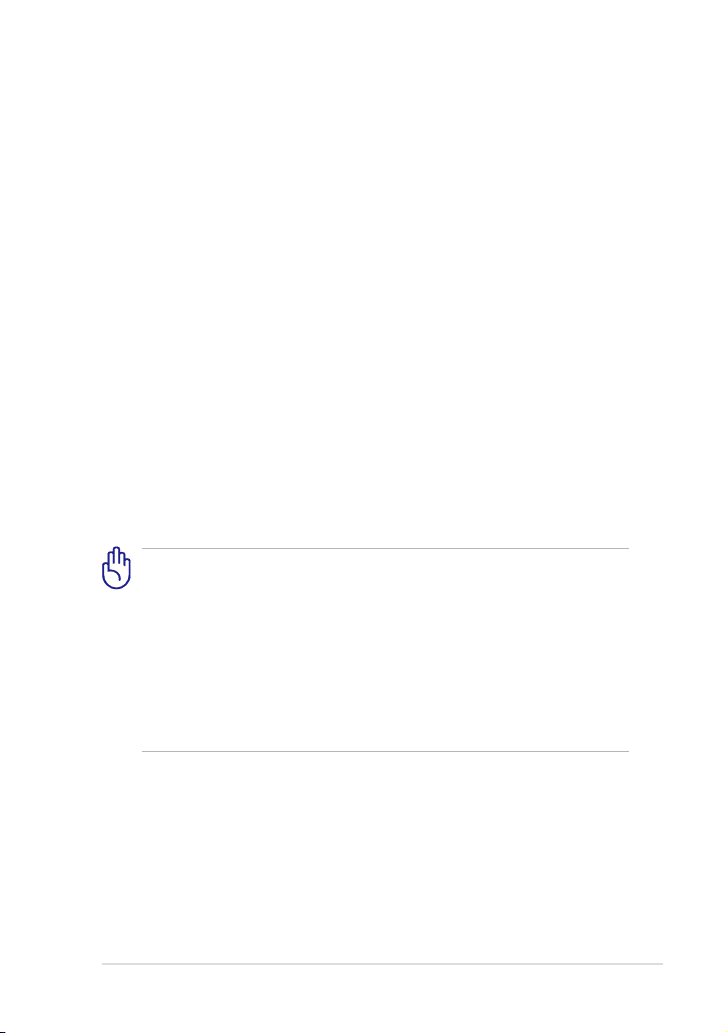
Încărcarea acumulatorului
Dacă intenţionaţi să utilizaţi acumulatorul, asiguraţi-vă că acumulatorul
principal şi toate acumulatoarele opţionale sunt complet încărcate, înainte
de a pleca în călătorii de lungă durată. Reţineţi că alimentatorul încarcă
bateria pe toată durata conectării sale la computer şi la o sursă de curent.
Ţineţi cont de faptul că încărcarea durează mult mai mult dacă utilizaţi
notebook-ul Eee PC în timpul încărcării.
Reţineţi că, pentru prelungirea duratei de viaţă a bateriei, aceasta trebuie
să e complet încărcată (8 ore sau mai mult) înainte de prima utilizare şi ori
de câte ori se descarcă. Bateria ajunge la capacitate maximă după câteva
cicluri complete de încărcare-descărcare.
Măsuri de siguranţă în timpul călătoriei cu avionul
Contactaţi compania aeriană dacă doriţi să folosiţi notebook-ul Eee PC
în avion. Majoritatea companiilor aeriene impun restricţii de utilizare
a dispozitivelor electronice. Majoritatea companiilor aeriene permit
utilizarea dispozitivelor electronice în timpul zborului, însă nu şi în timpul
decolării şi al aterizării avionului.
Există trei tipuri de dispozitive de securitate în aeroporturi: scanere
cu raze X (folosite pentru obiectele aşezate pe banda rulantă),
detectoare magnetice (folosite pentru persoanele care se deplasează
spre punctele de pază) şi bastoane magnetice (dispozitive manuale
folosite pentru persoane şi bagaje de mână). Puteţi trece notebookul Eee PC şi dischetele prin dispozitivele cu raze X Cu toate acestea,
este recomandat să nu treceţi notebook-ul Eee PC sau dischetele
prin detectoarele magnetice şi să nu le expuneţi câmpurilor
magnetice.
ASUS Eee PC
vii
Page 8
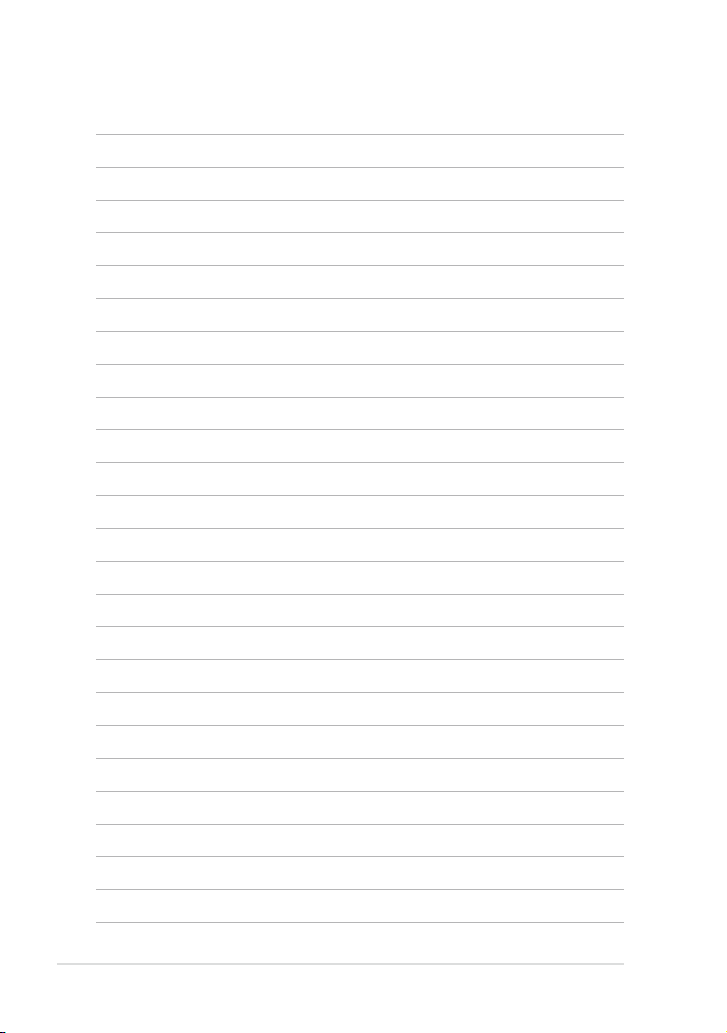
viii
Cuprins
Page 9
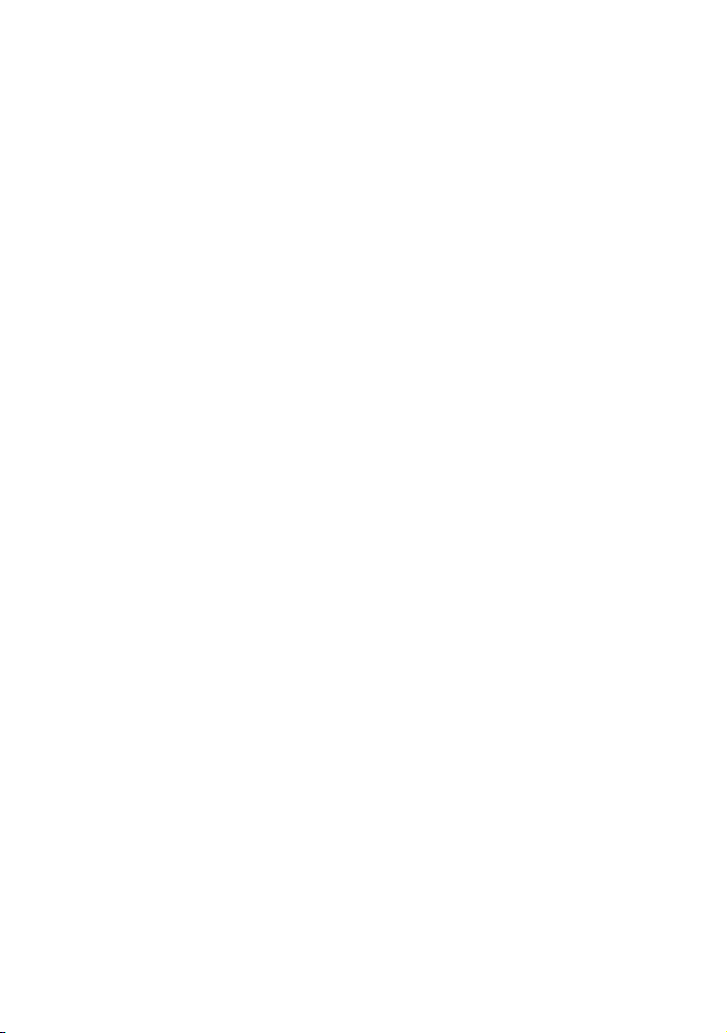
Partea superioară
Partea inferioară
Partea din faţă
Partea dreaptă
Partea stângă
Utilizare tastatură
Utilizare touchpad
Cunoaşterea
componentelor
1
Page 10
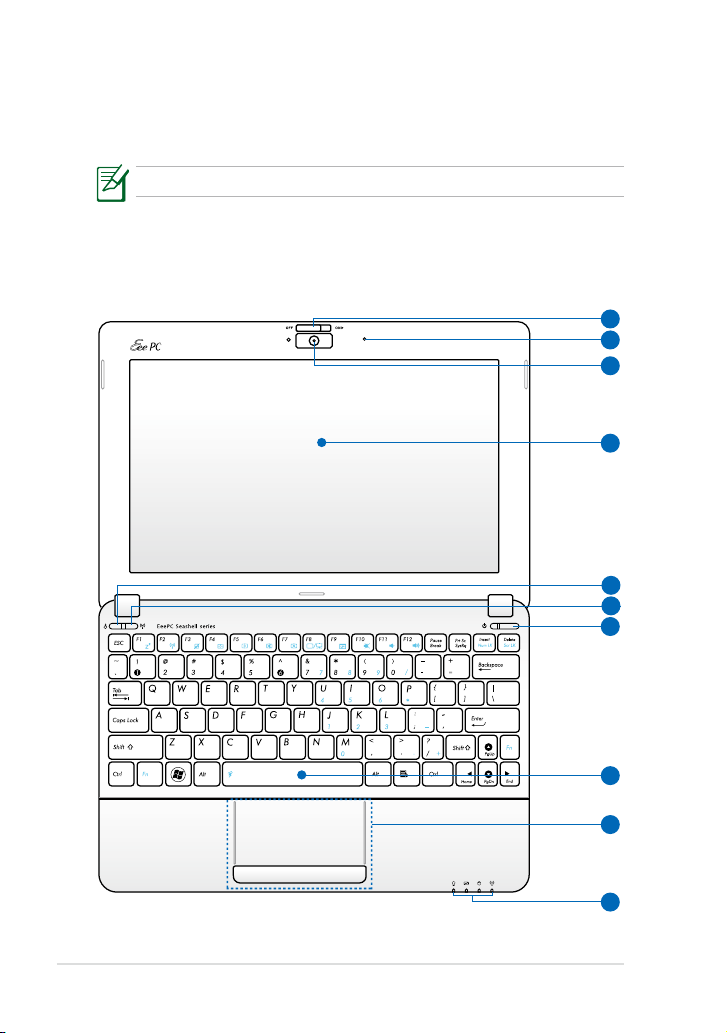
Capitolul 1: Cunoaşterea componentelor
1-2
Partea superioară
4
7
10
5
8
9
2
3
1
6
Consultaţi diagrama de mai jos pentru a identica componentele aate în
această parte a notebook-ului Eee PC.
Partea superioară poate avea aspect diferit, în funcţie de model.
Eee PC 1015P / 1015PE / 1015PED / 1015PD / 1015PEM / 1015PW / 1015T
/ 1015PN / 1015B / R051PEM / R051B
Page 11
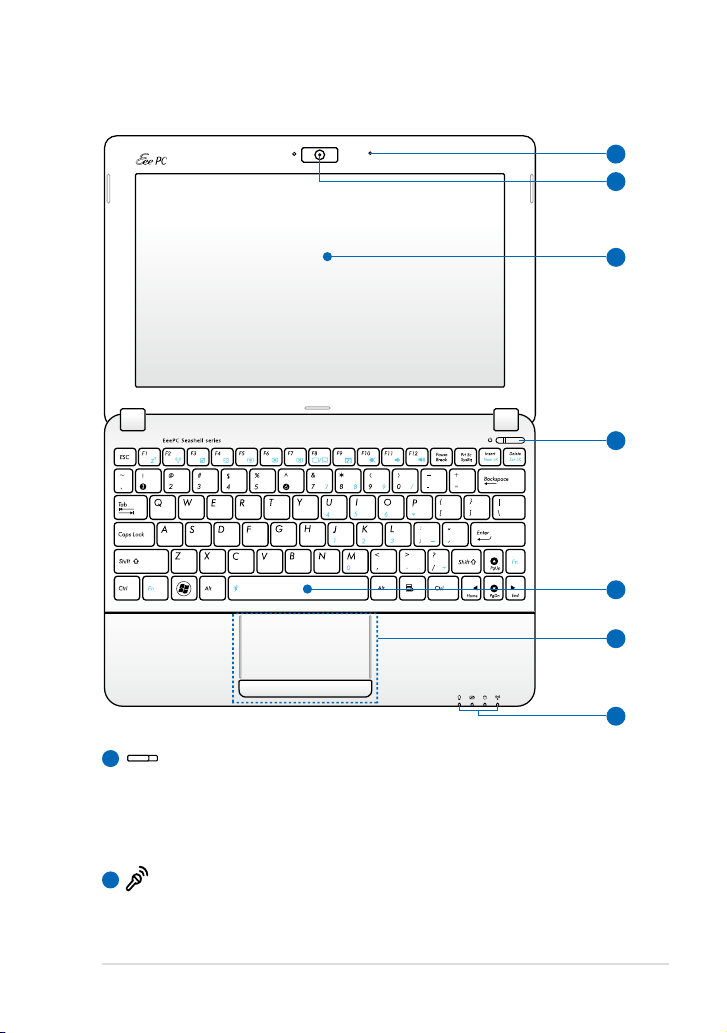
Eee PC 1015PX / 1015BX / 1011PX / R051PX / R011PX / R051BX
4
7
10
8
9
2
3
Buton protectie cameră (numai pentru anumite modele)
1
Butonul pentru protecia camerei permite deschiderea şi
închiderea capacului protector al camerei. Glisaţi comutatorul
spre stânga pentru a închide capacul camerei. Glisaţi comutatorul
spre dreapta pentru a deschide capacul camerei.
Microfon (încorporat)
2
ASUS Eee PC
1-3
Page 12
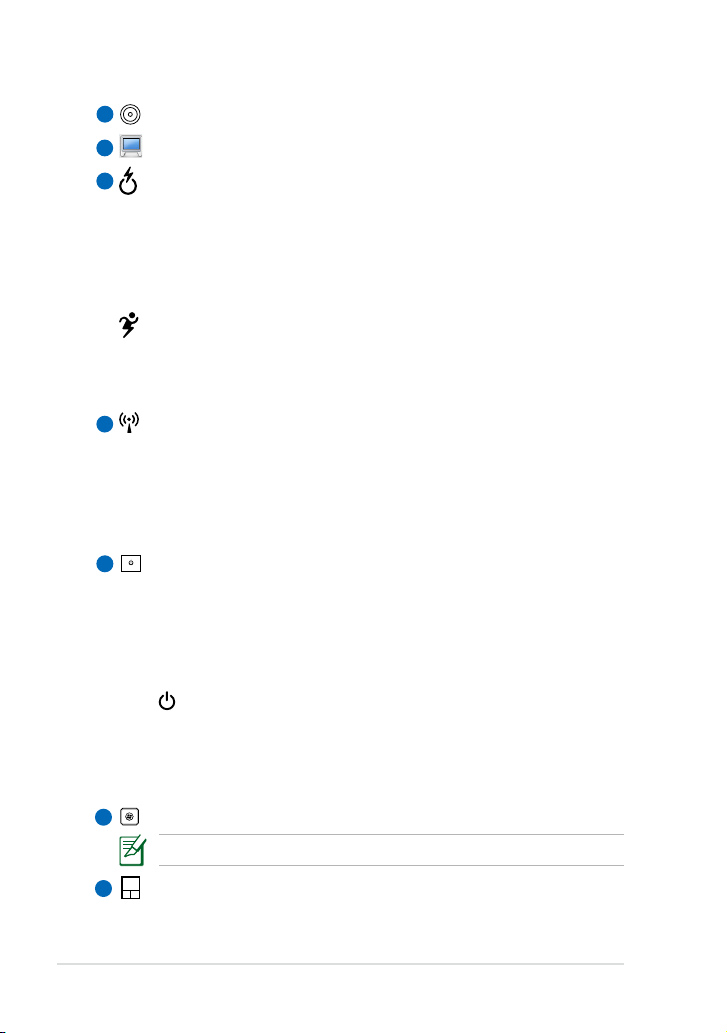
Capitolul 1: Cunoaşterea componentelor
1-4
3
Cameră încorporată
Ecran
4
Buton Express Gate/buton Super Hybrid Power
5
(numai pentru anumite modele)
Când computerul Eee PC este oprit, apăsarea pe acest buton
lansează programul Express Gate. Express Gate este un sistem
de operare exclusiv ASUS care vă oferă acces rapid la Internet şi
aplicaţii cheie fără a accesa sistemul de operare Windows®.
Sub sistemul de operare Windows, acest buton funcţionează ca
butonul Super Hybrid Power. Acest buton comută între diverse
moduri de economisire a energiei. De asemenea, puteţi controla
funcţia apăsând pe
Buton Wireless/Bluetooth (numai pentru anumite modele)
6
<Fn> + <Bară de spaţiu>.
Butonul wireless/bluetooth activează sau dezactivează LAN-ul
wireless sau Bluetooth-ul intern. Atunci când această funcţie este
activată, indicatorul respectiv (wireless/bluetooth) se aprinde.
De asemenea, pentru a activa sau dezactiva LAN-ul wireless sau
Bluetooth-ul intern, puteţi apăsa pe <Fn> + <F2>.
Buton alimentare (Windows)
7
Butonul de alimentare vă permite să PORNIŢI şi să OPRIŢI
notebook-ul Eee PC şi să recuperaţi notebook-ul din starea STR.
Apăsaţi butonul o dată pentru PORNIRE şi menţineţi-l apăsat
pentru OPRIRE. Butonul de alimentare funcţionează numai când
ecranul este deschis.
Indicator alimentare
Indicatorul de alimentare este aprins când notebook-ul Eee
PC este pornit şi intermitent când notebook-ul se aă în
modul Save-to-RAM (suspendare). Indicatorul este închis
când notebook-ul Eee PC este închis.
Tastatură
8
Tastatura diferă în funcţie de model.
Touchpad şi butoane
9
Page 13
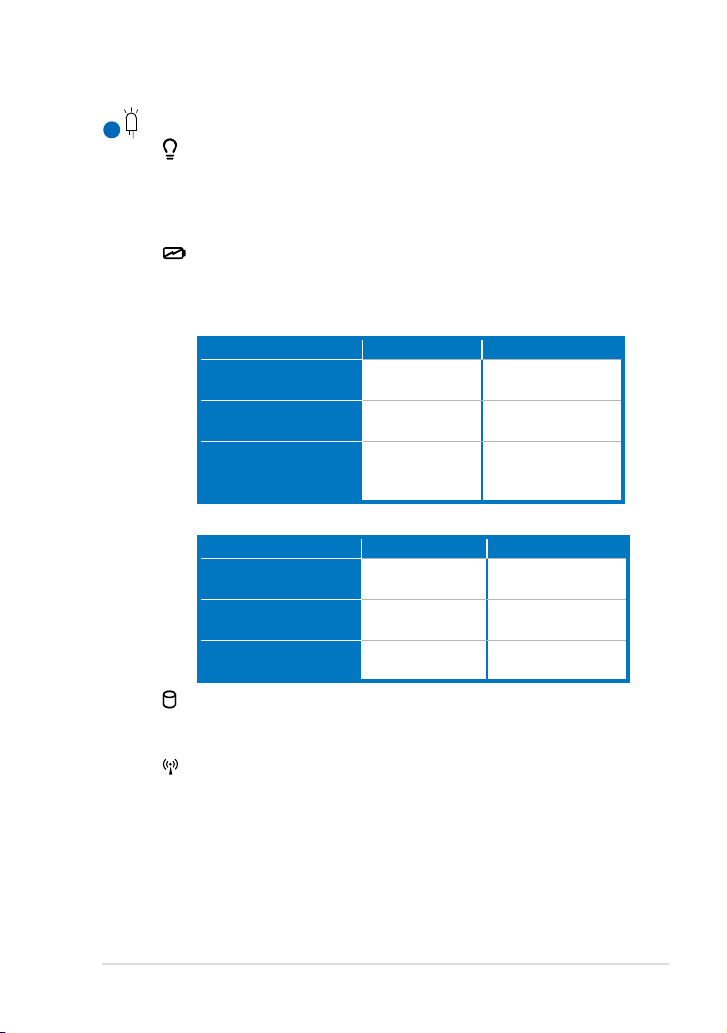
Indicatoare de stare
10
Indicator alimentare
Indicatorul de alimentare este aprins când notebook-ul Eee
PC este pornit şi intermitent când notebook-ul se află în
modul Save-to-RAM (suspendare). Indicatorul este închis când
notebook-ul Eee PC este închis.
Indicator încărcare baterie
Indicatorul de încărcare a bateriei (LED) indică starea de
încărcare a bateriei, după cum urmează:
Aprins
Cu adaptor Fără adaptor
Grad ridicat încărcare
baterie (95%–100%)
Grad mediu încărcare
baterie (11%-94%)
Grad scăzut încărcare
baterie (0%-10%)
Lumină portocalie
APRINSĂ
Lumină portocalie
APRINSĂ
Clipire de culoare
portocalie
Dezactivat
Dezactivat
Clipire de culoare
portocalie
Oprit / Mod repaus
Cu adaptor Fără adaptor
Grad ridicat încărcare
baterie (95%–100%)
Grad mediu încărcare
baterie (11%-94%)
Grad scăzut încărcare
baterie (0%-10%)
Lumină portocalie
APRINSĂ
Lumină portocalie
APRINSĂ
Clipire de culoare
portocalie
Dezactivat
Dezactivat
Dezactivat
Indicator Hard Disc Drive (HDD)
Indicatorul pentru hard disk-ul solid este intermitent atunci
când inscripţionaţi sau citiţi informaţii de pe unitatea de disc.
Indicator Wireless/Bluetooth
Acest indicator este disponibil numai pentru modelele cu
reţea LAN fără r încorporată/Bluetooth. Când reţeaua LAN
fără fir încorporată/Bluetooth este activată, acest indicator
va aprins.
ASUS Eee PC
1-5
Page 14
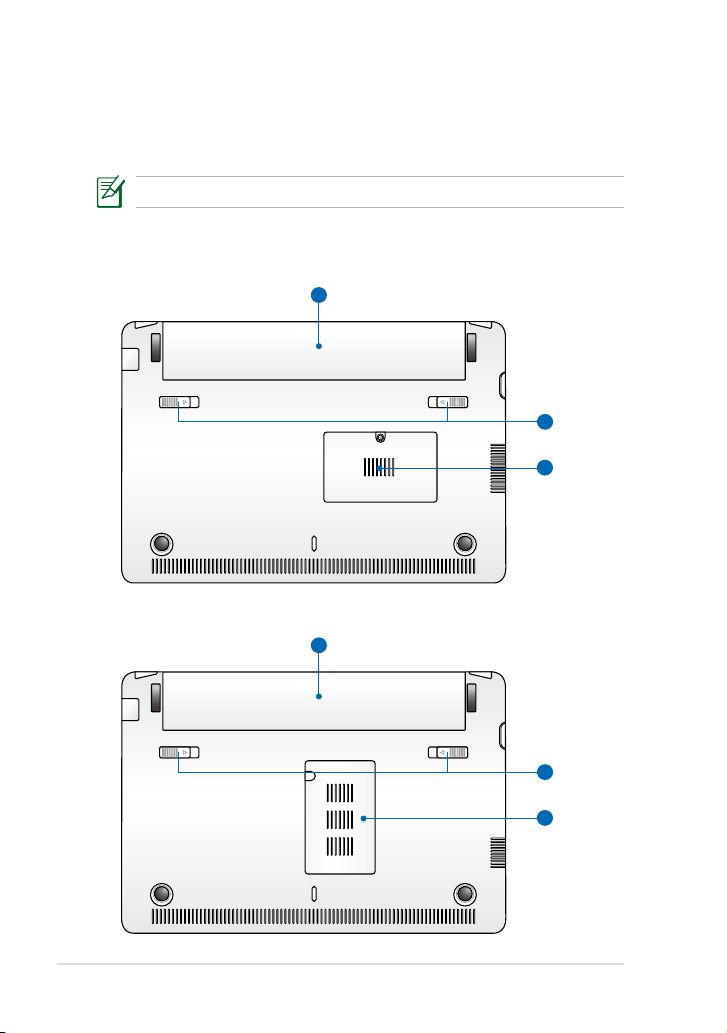
Capitolul 1: Cunoaşterea componentelor
1-6
Partea inferioară
3
1
2
3
1
2
Consultaţi diagrama de mai jos pentru a identica componentele aate în
această parte a notebook-ului Eee PC.
Partea inferioară poate avea aspect diferit, în funcţie de model.
Eee PC 1015P / 1015PE / 1015PED / 1015PD / 1015PEM / 1015PW / 1015PX
/ 1011PX / R011PX / R051PX / R051PEM / 1015BX / R051BX
Eee PC 1015PN / 1015T / 1015B / R051B
Page 15
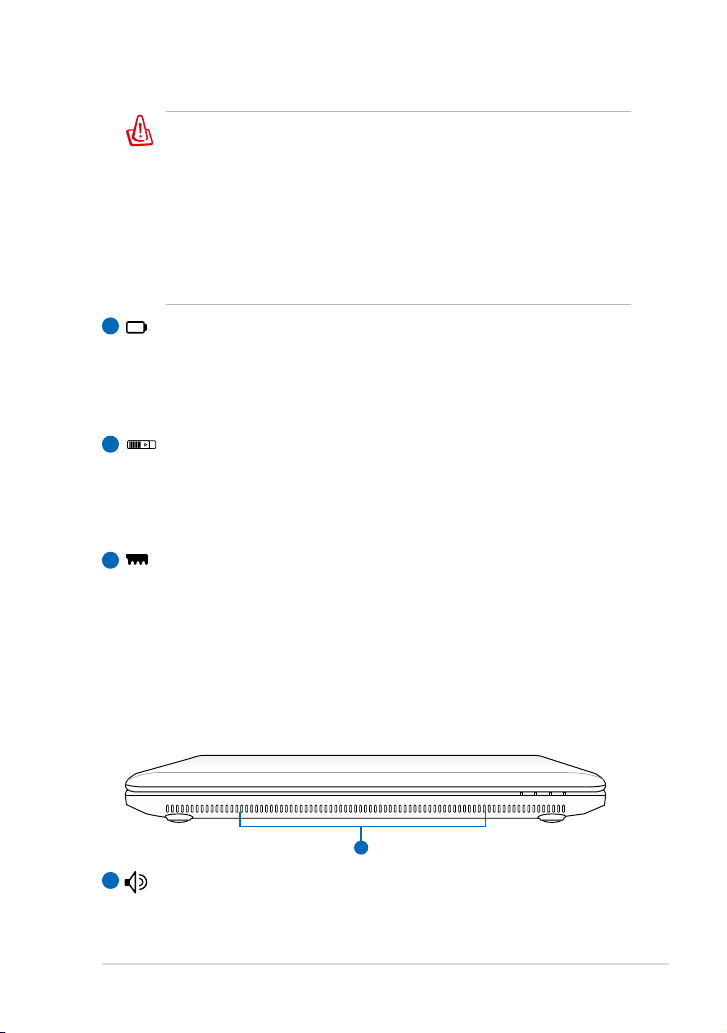
Partea inferioară a notebook-ului Eee PC se poate încălzi
1
foarte mult. Aveţi grijă când manipulaţi notebook-ul Eee PC în
timp ce acesta funcţionează sau după ce a fost utilizat recent.
Temperaturile ridicate sunt normale în timpul încărcării sau
funcţionării.
NU utilizaţi produsul pe suprafeţe moi, ca de
exemplu paturi sau canapele, care pot bloca căile de aerisire.
NU AŞEZAŢI NOTEBOOK-UL Eee PC PE GENUNCHI SAU
PE ALTE PĂRŢI ALE CORPULUI PENTRU A EVITA RĂNIREA
CAUZATĂ DE CĂLDURĂ.
1
Baterie
Durata de funcţionare a bateriilor depinde de condiţiile de
utilizare şi de specicaţiile acestui notebook Eee PC. Bateria nu
poate demontată şi trebuie achiziţionată sub forma unui singur
articol.
Blocare baterie
2
Sistemul de blocare a bateriei securizează compartimentul
bateriei. Atunci când compartimentul bateriei este instalat corect,
se va bloca în mod automat. Pentru a scoate compartimentul
bateriei, glisaţi sistemul de blocare înspre interior.
Compartiment Memorie
3
Modulul de memorie este securizat într-un compartiment
dedicat.
Partea din faţă
Consultaţi diagrama de mai jos pentru a identica componentele aate
în această parte a Eee PC.
1
Sistemul de difuzoare audio
Caracteristicile audio sunt controlate prin intermediul software-
ului.
ASUS Eee PC
1-7
Page 16
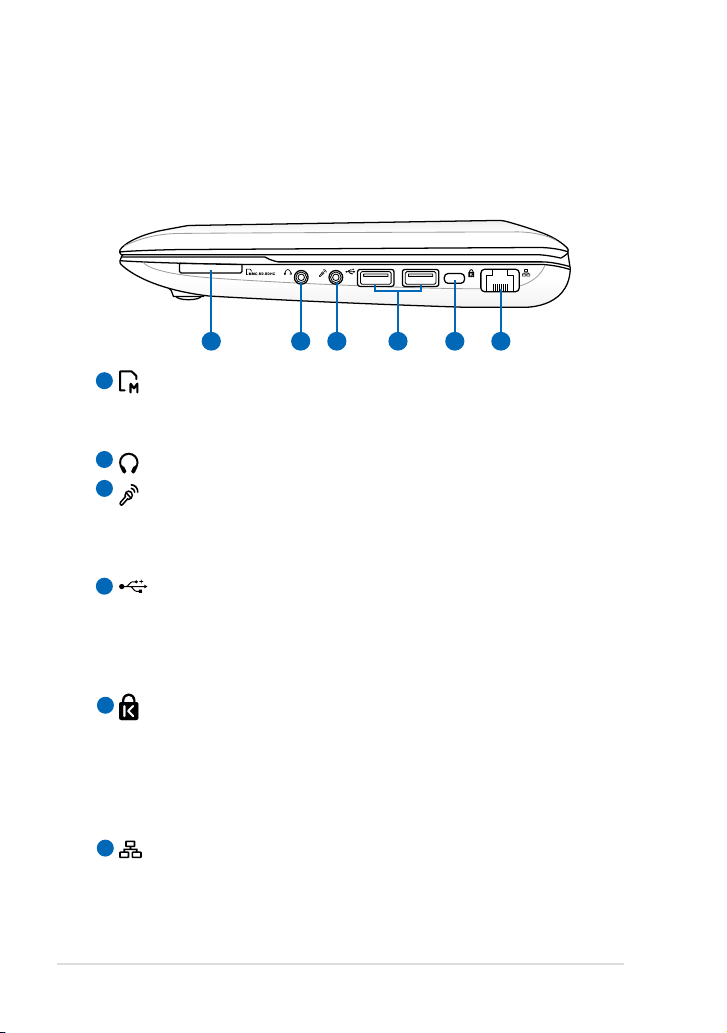
Capitolul 1: Cunoaşterea componentelor
1-8
Partea dreaptă
1 2 3 4 5 6
Consultaţi diagrama de mai jos pentru a identica componentele aate în
această parte a notebook-ului Eee PC.
Eee PC 1015P / 1015PE / 1015PED / 1015PD / 1015PEM / 1015PN / 1015T
/ 1015PW / R051PEM
1
Slot pentru cardul de memorie
Cititorul de card-uri de memorie integrat poate să citească cartele
SD/SDHC/MMC.
2
Mufă ieşire căşti
3
Mufă pentru microfon
Mufa pentru microfon este creată pentru conectarea microfonului
utilizat pentru aplicaţia Skype, naraţiunile sonore sau înregistrările
audio simple.
4
Port USB (3.0, numai pentru anumite modele/2.0/1.1 )
Portul USB (Universal Serial Bus - Magistrală serială universală)
este compatibil cu dispozitive cu USB 3.0, 2.0 sau 1.1, ca de
exemplu cu tastaturi, dispozitive de indicare, camere şi cu
dispozitive de stocare.
5
Port de blocare Kensington®
Portul de blocare Kensington® menţine siguranţa notebook-
ului Eee PC prin folosirea produselor de securitate compatibile
Kensington® . Aceste produse de securitate includ, de obicei,
un cablu metalic şi un dispozitiv de blocare, care nu permit
îndepărtarea notebook-ului Eee PC de pe un obiect x.
6
Port LAN
Portul LAN RJ-45 LAN cu opt pini acceptă un cablu Ethernet
standard pentru conectarea la o reţea locală.
Page 17
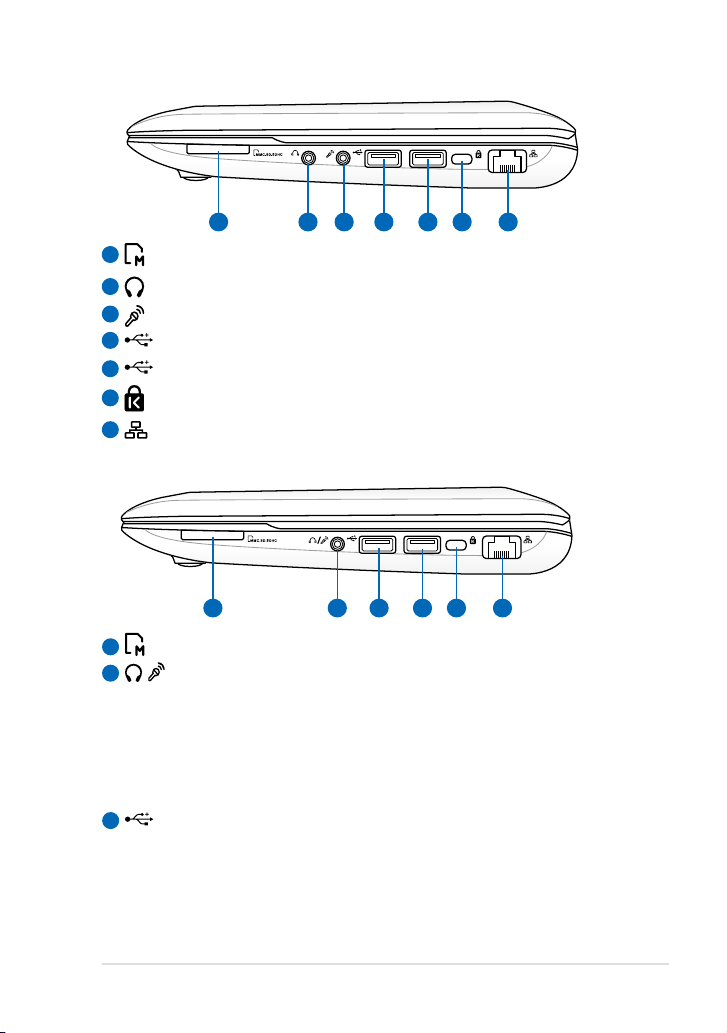
Eee PC 1015B / R051B
1 2 3 4 5 6 7
1 2 5 6
3 4
1
Slot pentru cardul de memorie
Mufă ieşire căşti
2
Mufă pentru microfon
3
Port USB (2.0/1.1 )
4
Port USB (3.0, numai pentru anumite modele/2.0/1.1 )
5
6
Port de blocare Kensington®
7
Port LAN
Eee PC 1015PX / 1011PX / R011PX / R051PX / 1015BX / R051BX
Slot pentru cardul de memorie
1
/ Mufă combo ieşire căşti/intrare microfon
2
Această mufă combo poate utilizată pentru a conecta semnalul
audio de ieşire al PC-ului Eee, în scopul amplicării sunetului
difuzoarelor sau căştilor, sau poate utilizată pentru a conecta un
microfon extern sau semnalele de ieşire ale dispozitivelor audio.
Această mufă detectează automat dispozitivul conectat şi comută
automat funcţiile.
Port USB (2.0/1.1)
3
USB Charge+ (Încărcare+ USB)
(La modelele USB 3.0 de la 1015BX/R051BX)
Permite încărcarea telefoanelor mobile sau a playerelor audio
digitale atunci când Eee PC se aă în repaus, hibernare sau este
închis. Lansaţi aplicaţia USB Charge+ (Încărcare+ USB) din bara
de instrumente Eee Docking şi conguraţi setările respective.
ASUS Eee PC
1-9
Page 18
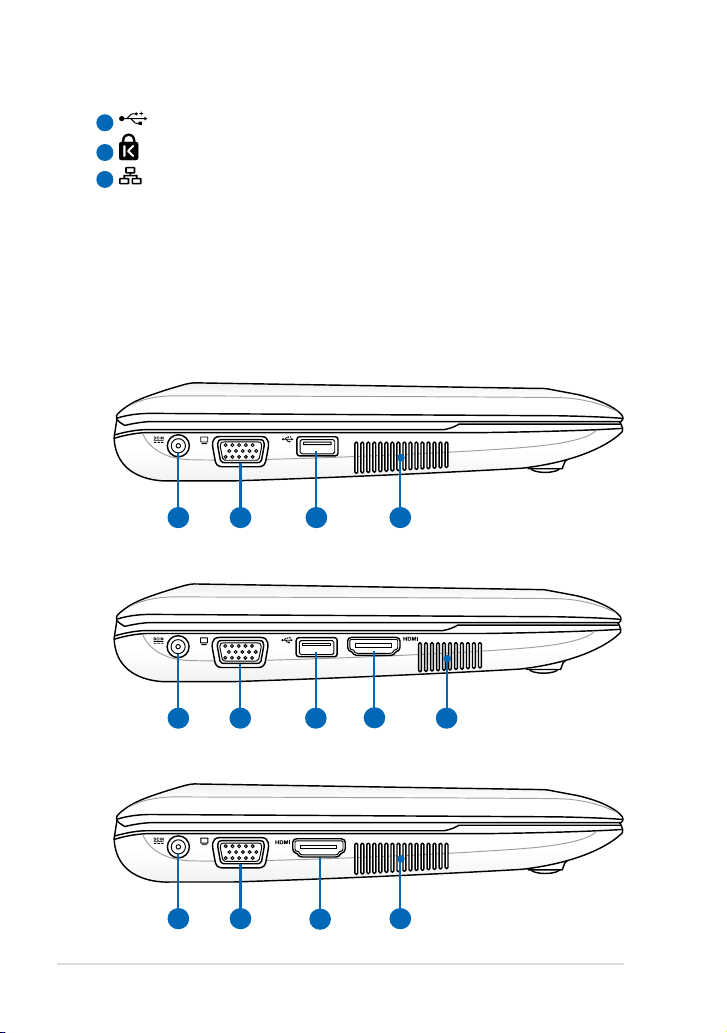
Capitolul 1: Cunoaşterea componentelor
1-10
1 2 3 4
1 2 3 4
5
Port USB (3.0, numai pentru anumite modele/2.0/1.1 )
1 2
5
4
4
5
Port de blocare Kensington®
Port LAN
6
Partea stângă
Consultaţi diagrama de mai jos pentru a identica componentele aate în
această parte a notebook-ului Eee PC.
Eee PC 1015P / 1015PE / 1015PED / 1015PD / 1015PEM / 1015PW / 1015PX
/ 1011PX / R011PX / R051PX / R051PEM
Eee PC 1015PN / 1015T / 1015B / R051B
Eee PC 1015BX / R051BX
Page 19
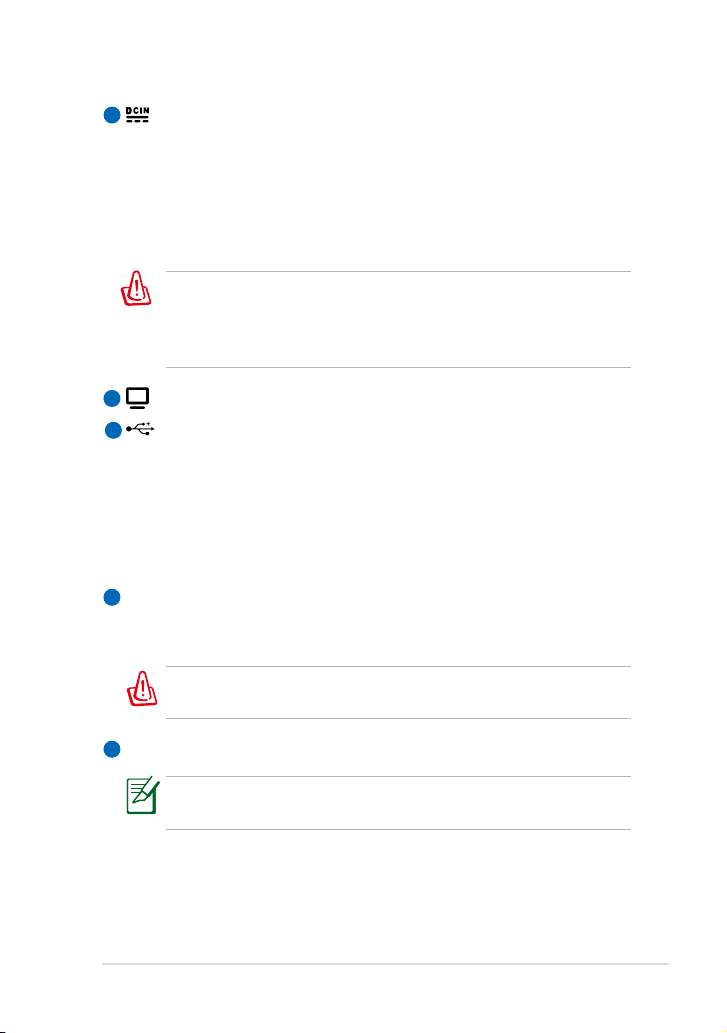
Intrare pentru alimentare (c.c.)
1
Alimentatorul furnizat transformă curentul alternativ în curent
continuu, în vederea utilizării acestei mufe. Energia electrică
furnizată prin această mufă asigură energia pentru notebook-ul
Eee PC şi încarcă bateriile interne. Pentru a preveni deteriorarea
notebook-ului Eee PC şi a bateriei, utilizaţi întotdeauna
alimentatorul furnizat.
ATENŢIE: ÎN TIMPUL UTILIZĂRII, PRODUSUL POATE AJUNGE LA
TEMPERATURI RIDICATE SAU FOARTE RIDICATE. ASIGURAŢI-VĂ CĂ
ALIMENTATORUL NU ESTE ACOPERIT ŞI ŢINEŢI-L LA DISTANŢĂ DE
PĂRŢILE CORPULUI.
15 pin D-Sub Ieşire pentru ecran (monitor)
2
Port USB (2.0/1.1)
3
USB Charge+ (Încărcare+ USB)
(numai pentru anumite modele)
Permite încărcarea telefoanelor mobile sau a playerelor audio
digitale atunci când Eee PC se aă în repaus, hibernare sau este
închis. Lansaţi aplicaţia USB Charge+ (Încărcare+ USB) din bara
de instrumente Eee Docking şi conguraţi setările respective.
Fante pentru aerisire
4
Fantele pentru aerisire permit intrarea aerului rece şi ieşirea
aerului cald din Eee PC.
Asiguraţi-vă că fantele de aerisire nu sunt blocate de hârtie, cărţi,
cabluri sau alte obiecte, deoarece aparatul se poate supraîncălzi.
HDMI
5
Port HDMI
Pentru Eee PC 1015PN, interfaţa HDMI se va dezactiva când
utilizaţi placa gracă integrată.
ASUS Eee PC
1-11
Page 20
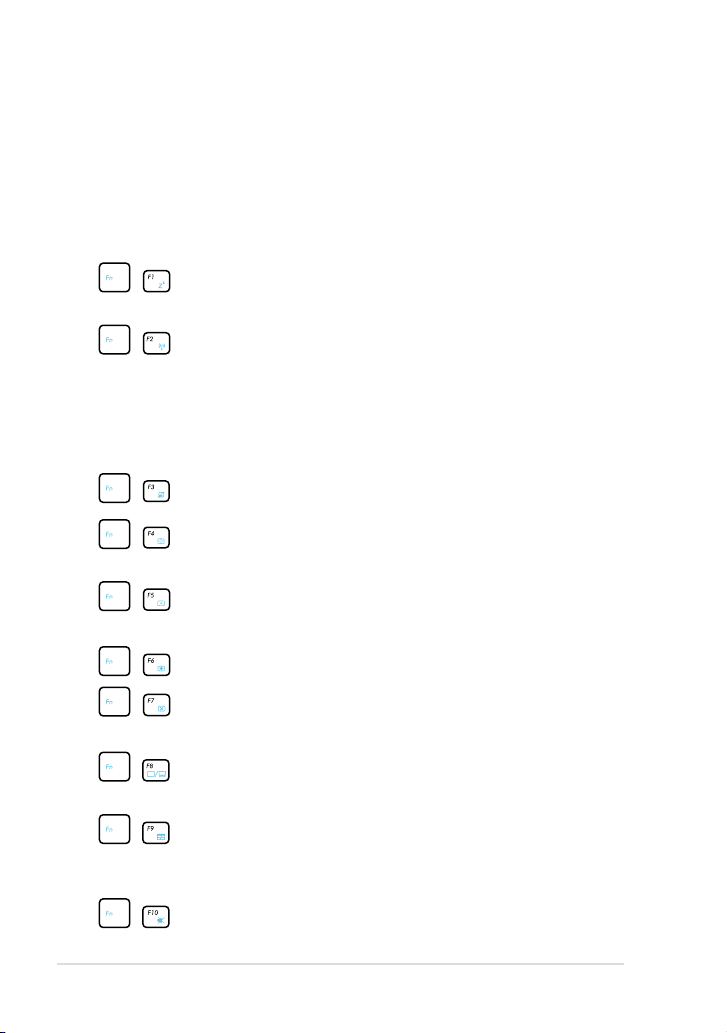
Capitolul 1: Cunoaşterea componentelor
1-12
Utilizare tastatură
Taste cu funcţii speciale
În cele ce urmează, sunt denite tastele speciale colorate ale tastaturii
notebook-ului Eee PC. Comenzile colorate pot accesate numai dacă apăsaţi
şi menţineţi apăsată tasta cu funcţie(Fn), în timp ce apăsaţi o altă tastă de
comandă colorată. Unele pictograme cu funcţie apar în zona de noticare
după activare.
Pictograma Zz (F1): Trece notebook-ul Eee PC în modul
suspendare (Save-to-RAM).
Radio Tower (F2): Numai pentru modelele wireless:
comutări între activarea şi dezactivarea reţelei interne
LAN fără r sau a aplicaţiei Bluetooth (pentru modelele
selectate) cu aşarea unui mesaj pe ecran. Când reţeaua
este activată, indicatorul wireless corespunzător se va
aprinde.
Touchpad (F3): ACTIVEAZĂ/DEZACTIVEAZĂ touchpad-ul.
Selectare rezoluţie (F4):
Apăsaţi pentru a ajusta rezoluţia aşării.
Pictogramă Sun Down (F5):
Reduce luminozitatea ecranului.
Pictogramă Sun Up (F6): Măreşte luminozitatea ecranului.
Pictograma Crossed Screen (F7):
Dezactivează iluminarea ecranului.
Pictograme LCD/Monitor (F8): Realizează comutări între
ecranul LCD al Eee PC-ului şi un monitor extern.
Pictogramă manager de activităţi (F9): Iniţializează
managerul de activităţi pentru vizualizarea procesului de
aplicaţie sau încheie aplicaţiile.
Pictograma Crossed Speaker (F10):
Comută difuzorul în modul fără sunet.
Page 21

Pictogramă Volume Down (F11):
Pictogramă Volume Up (F12)
Reduce volumul difuzorului.
: Măreşte volumul difuzorului.
Super (Fn+Bara spaţiu): Comută între diversele moduri de
economisire energie. Modul selectat este aşat pe ecran.
Num Lk (Insert): Activează sau dezactivează (number lock)
tastatura numerică. Permite utilizarea unei porţiuni extinse
a tastaturii pentru introducerea caracterelor numerice.
Scr Lk (Delete): Activează şi dezactivează funcţia „Scroll
Lock”. Permite utilizarea unei porţiuni extinse a tastaturii
pentru navigarea între celule.
Pg Up (↑): Apăsaţi pentru delare în sus în documente sau
în browser-ul de web.
Pg Dn (↓): Apăsaţi pentru delare în jos în documente sau
în browser-ul de web.
Home (←):
Apăsati pentru a muta cursorul la începutul rândului.
End (→):
Apăsaţi pentru a muta cursorul la sfârşitul rândului.
Pictograma Windows: Aşează meniul Start.
Pictogramă meniu cu cursor: Activează meniul de
proprietăţi şi este echivalentă cu executarea clic dreapta cu
touchpad-ul/mouse-ul pe un articol.
ASUS Eee PC
1-13
Page 22

Capitolul 1: Cunoaşterea componentelor
1-14
Utilizare touchpad
Clic/Apăsare uşoară- Cursorul peste un articol, apăsaţi butonul din stânga
sau utilizaţi vârful degetului pentru a atinge uşor touchpad-ul, menţinând
degetul pe touchpad până când este selectat articolul. Articolul selectat îşi
va schimba culoarea. Următoarele 2 exemple produc aceleaşi rezultate.
Dublu clic/Dublă apăsare uşoară – Este un mod obişnuit de a lansa un
program direct de la pictograma corespunzătoare pe care o selectaţi.
Deplasaţi cursorul peste pictograma pe care doriţi să o executaţi, apăsaţi
butonul din stânga sau apăsaţi uşor de două ori pad-ul în succesiune
rapidă, iar sistemul lansează programul corespunzător. În cazul în care
intervalul dintre clicuri sau apăsările uşoare este prea lung, operaţia nu
va executată. Puteţi seta viteza pentru dublu clic cu ajutorul Panoului
de comandă Windows „Mouse”. Următoarele 2 exemple produc aceleaşi
rezultate.
Page 23

Tragere – Tragerea înseamnă ridicarea unui articol şi aşezarea acestuia
oriunde doriţi pe ecran. Puteţi deplasa cursorul peste articolul pe care îl
selectaţi şi, în timp ce ţineţi apăsat butonul din stânga, deplasaţi cursorul
în locaţia dorită, apoi eliberaţi butonul. Sau apăsaţi uşor de două ori pe
articol şi ţineţi apăsat în timp ce trageţi articolul cu vârful degetului.
Următoarele ilustraţii produc aceleaşi rezultate.
Delare cu două degete Deplasaţi vârfurile a două degete
în sus sau în jos pe touchpad
pentru a dela o fereastră în
sus/jos/stânga/dreapta. Dacă
fereastra de aşare cuprinde
mai multe sub-ferestre, mutaţi
cursorul în panoul respectiv
înainte de delare.
ASUS Eee PC
1-15
Page 24

1-16
Capitolul 1: Cunoaşterea componentelor
Page 25

Pornirea notebook-ului dvs. Eee PC
Prima utilizare
Spaţiul de lucru
Conectarea la reţea
Noţiuni de bază
2
Page 26
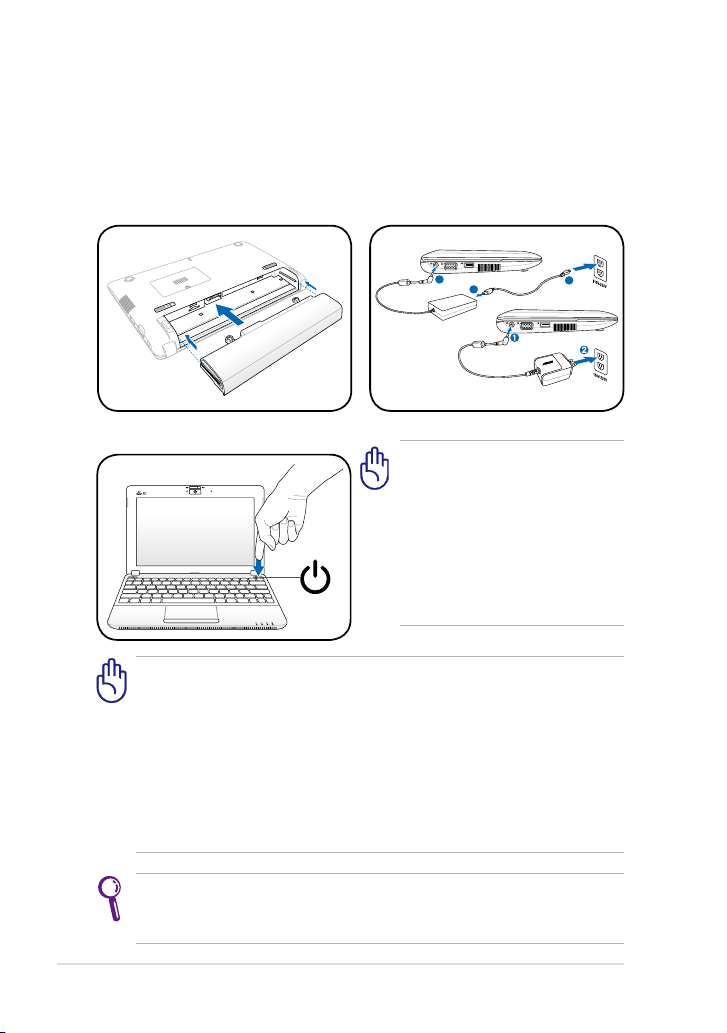
Capitolul 2: Noţiuni de bază
2-2
Pornirea notebook-ului dvs. Eee PC
1
2
3
Acestea sunt doar instrucţiuni de bază pentru utilizarea notebook-ului Eee
PC. Pentru mai multe informaţii, citiţi tot manualul.
2.
1. Instalarea bateriei
3.
Porniţi notebook-ul Eee PC
•
Când deschideţi ecranul, nu
vor rupe! Nu apucaţi niciodată ecranul pentru a ridica notebook-ul
!
Eee PC!
•
Utilizaţi numai baterii şi alimentatoare furnizate cu notebook-ul Eee
PC sau special aprobate de către producător sau distribuitor pentru
utilizare cu acest model; în caz contrar, notebook-ul Eee PC se poate
deteriora. Alimentatorul suportă tensiuni între 100 și 240 V c.a.
• Nu încercaţi niciodată să îndepărtaţi bateria în timp ce notebook-ul Eee PC
este pornit, deoarece acest lucru ar putea duce la pierderea informaţiilor.
Conectaţi alimentatorul la
sursa de curent
Este posibil să se producă
deteriorări dacă utilizaţi un
adaptor diferit care nu este
furnizat împreună cu dispozitivul
Eee PC pentru a-l porni. Este
posibil să deterioraţi bateria
(bateriile), adaptorul şi dispozitivul
Eee PC cu un adaptor de c.a.-c.c.
defect.
îl
apăsaţi pe masă, altfel balamalele se
Reţineţi că, pentru prelungirea duratei de viaţă a bateriei, aceasta trebuie
să e complet încărcată înainte de prima utilizare şi ori de câte ori se
descarcă.
Page 27
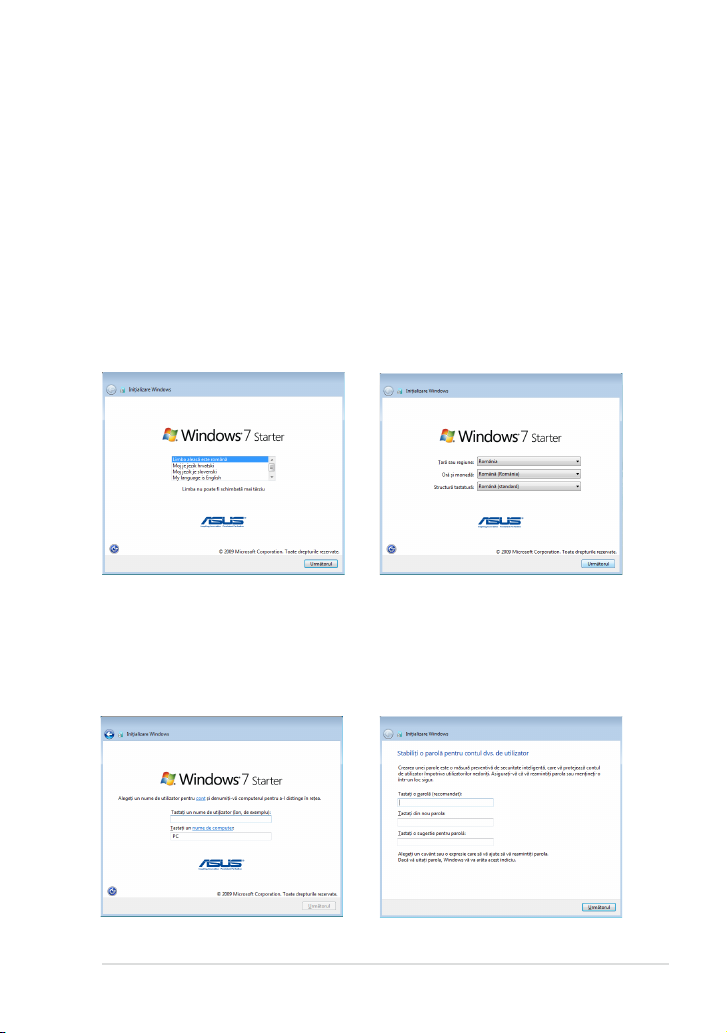
Prima utilizare
La prima pornire a notebook-ului dvs. Eee PC, expertul Windows se va lansa
automat pentru a vă ghida pentru congurarea preferinţelor dvs. şi a vă oferi
unele informaţii de bază.
Urmaţi instrucţiunile expertului pentru a încheia iniţializarea:
1. Selectaţi limba pe care
o utilizaţi. Faceţi clic pe
Următorul pentru a
continua.
2. Selectaţi setările de sistem
prin menţionarea regiunii în
care vă aaţi, a fusului orar
în care vă aaţi şi a tipului de
tastatură pe care îl utilizaţi.
Faceţi clic pe
pentru a continua.
Următorul
3 Tastaţi numele contului
dvs. de utilizator şi numele
computerului, apoi faceţi
Următorul pentru a
clic pe
continua.
ASUS Eee PC
4. Dacă doriţi, setaţi o
parolă pentru contul dvs.
de utilizator. Faceţi clic
pe
Următorul pentru a
continua.
2-3
Page 28

Capitolul 2: Noţiuni de bază
2-4
5. Citiţi acordul de licenţă pentru
utilizatorul nal şi bifaţi cele
două casete din faţa textului
Se acceptă termenii licenţei.
Faceţi clic pe Următorul
pentru a continua.
6. Faceţi clic pe Se utilizează
setările recomandate pentru
a pr imi ce le ma i rec ente
actualizări importante.
7 Specicaţi fusul orar în care
vă aaţi, precum şi data şi ora
locală. Faceţi clic pe
pentru a continua.
Următorul
8. Conectaţi-vă la o reţea fără
r şi faceţi clic pe Următorul
pentru a continua, sau faceţi
clic pe Om itere pentru a
configura reţe aua fără fir
ulterior.
Page 29
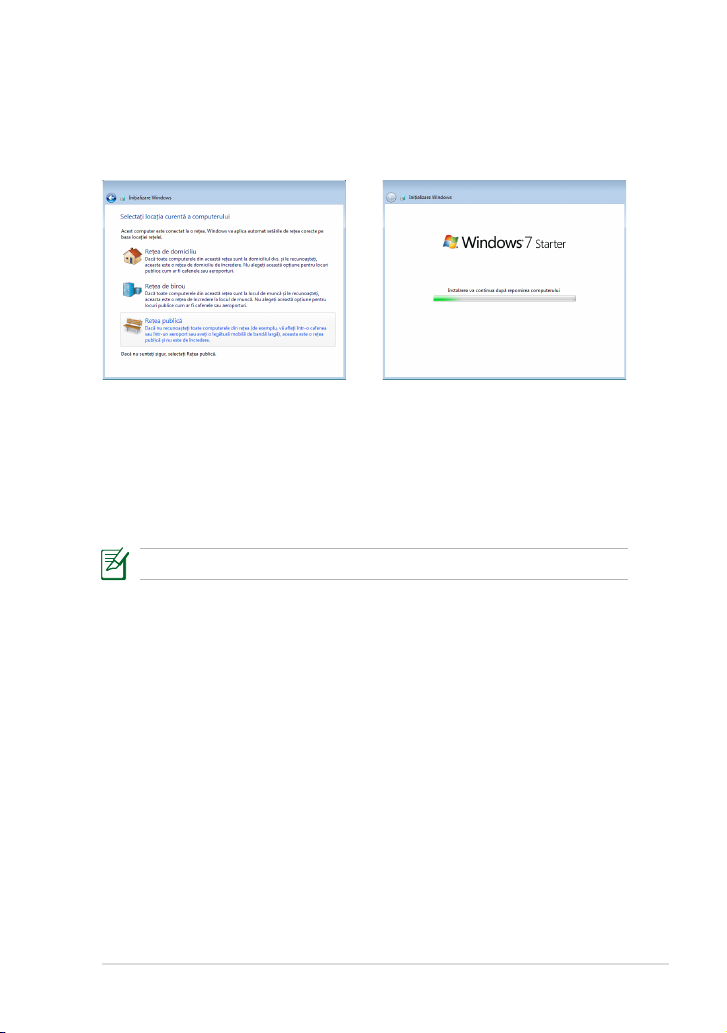
9. Selectaţi locaţia reţelei. Faceţi
Următorul pentru a
clic pe
continua.
10. Iniţializarea este nalizată.
Spaţiul de lucru
Pe spaţiul de lucru, există câteva comenzi rapide. Faceţi dublu clic pe aceste
comenzi pentru lansarea aplicaţiilor corespunzătoare şi intrarea în folderele
specicate. Unele aplicaţii pot avea pictograme minimizate în zona de
noticare.
Ecranul efectiv al Desktop-ului poate varia în funcţie de model.
ASUS Eee PC
2-5
Page 30
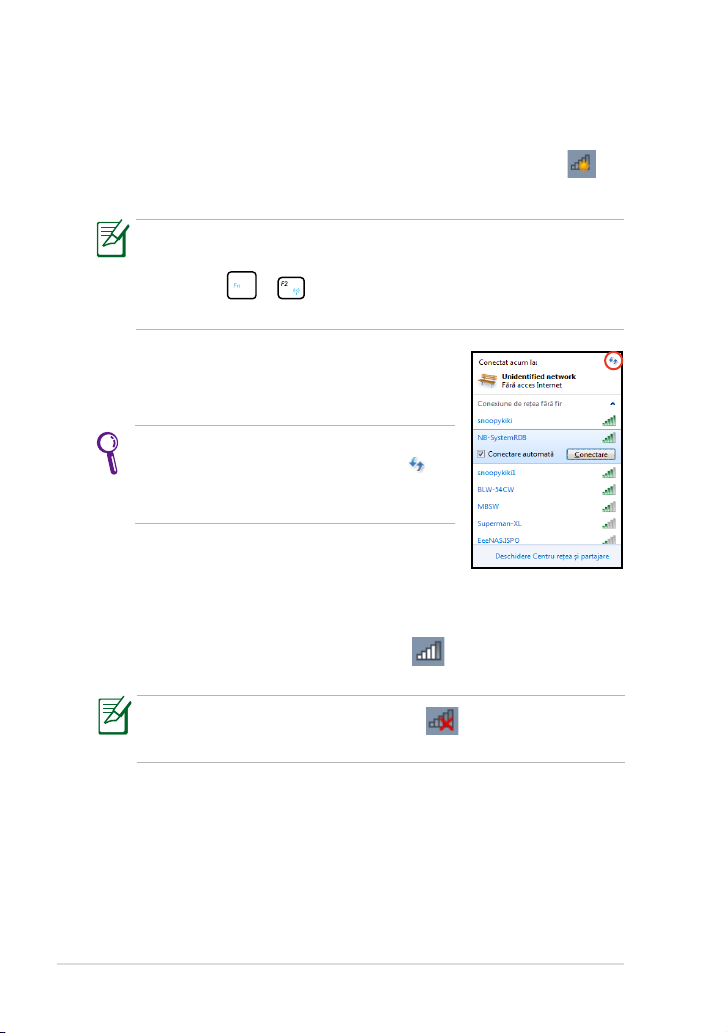
Capitolul 2: Noţiuni de bază
2-6
Conectarea la reţea
Congurarea unei conexiuni de reţea fără r
1. Faceţi clic pe pictograma reţelei fără r cu o stea portocalie din
zona de noticare Windows® .
În cazul în care pictograma cu o stea portocalie a reţelei wireless
nu se aşează în zona de noticare, activaţi funcţia LAN wireless
+
apăsând pe
conexiunea de reţea wireless.
2. Selectaţi din listă punctul de acces fără r
la care doriţi să vă conectaţi şi faceţi clic pe
Conectare pentru realizarea conexiunii..
Dacă nu găsiţi punctul de acces dorit, faceţi
clic pe pictograma
colţul din dreapta-sus, pentru a reîmprospăta
şi pentru a căuta din nou în listă.
3. Este posibil ca, la conectare, să vi se ceară să introduceţi o parolă.
4. După stabilirea unei conexiuni, aceasta va apărea în listă.
5. Puteţi vedea pictograma reţelei fără r
(<Fn> + <F2>), înainte de a congura
Reîmprospătare din
în Zona de noticare.
Pictograma tăiată cu o linie a reţelei fără r va dispărea dacă apăsaţi
<Fn> + <F2> pentru dezactivarea funcţiei WLAN.
Page 31
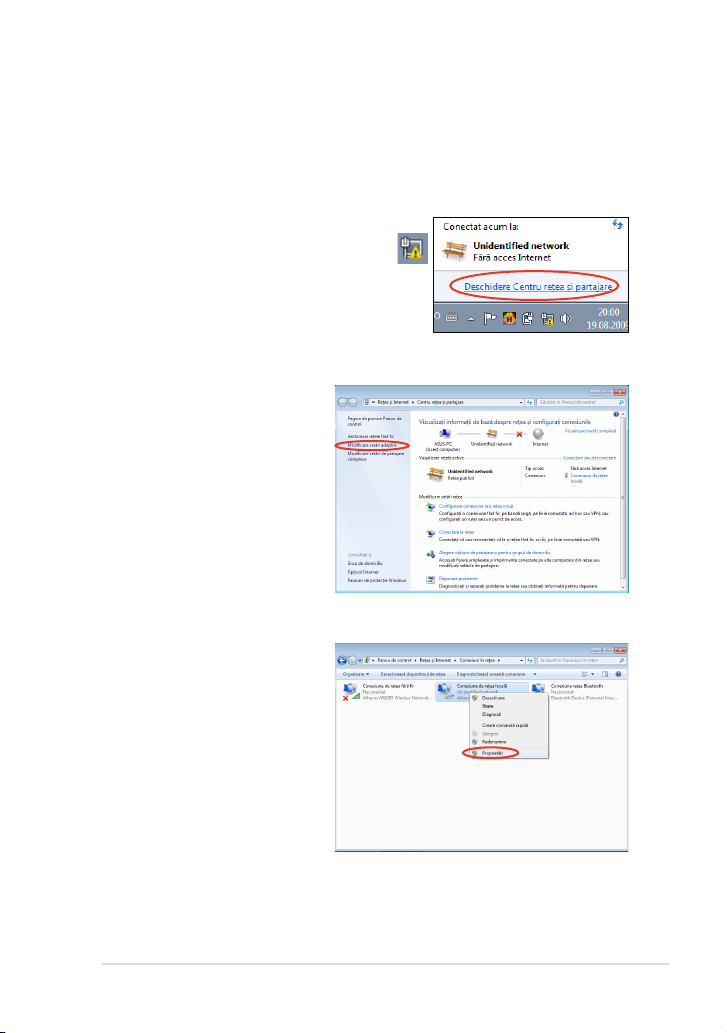
Reţea locală
Pentru stabilirea unei reţele cu r, urmaţi instrucţiunile de mai jos:
Dacă folosiţi o adresă IP dinamică / Conexiune de reţea
PPPoE:
1. Faceţi clic dreapta pe pictograma de reţea
cu un triunghi galben de avertizare
din bara de sarcini Windows® şi selectaţi
Deschidere Centru reţea si partajare.
2. Faceţi clic pe
adapter settings
(Modicare setări
adaptor) în panoul
albastru din stânga.
3. Faceţi dublu clic pe
Conexiune locală şi
selectaţi Proprietăţi.
Change
ASUS Eee PC
2-7
Page 32

Capitolul 2: Noţiuni de bază
2-8
4. Faceţi clic pe Internet Protocol
Version 4(TCP/IPv4), iar apoi
faceţi clic pe Proprietăţi.
(Continuaţi cu paşii următori dacă utilizaţi PPPoE)
6. Reveniţi la Centru reţea şi
partajare şi apoi faceţi clic
pe Congurare conexiune
sau reţea nouă.
5. Faceţi clic pe Obţinere
automată a adresei IP, apoi
faceţi clic pe OK.
Page 33

7. Selectaţi Conectare la
Internet, apoi faceţi clic pe
Următorul.
8. Selectaţi Broadband (PPPoE)
şi faceţi clic pe Următorul.
9. Introduceţi numele de
utilizator, parola şi numele
conexiunii. Faceţi clic pe
Conectare.
11. Faceţi clic pe pictograma de
reţea din bara de activităţi şi
faceţi clic pe conexiunea pe
care aţi creat-o.
10. Faceţi clic pe
nalizarea congurării.
12. Introduceţi numele de
utilizator şi parola. Faceţi clic
pe
Conectare pentru a vă
conecta la Internet.
Închidere pentru
ASUS Eee PC
2-9
Page 34

Dacă folosiţi o adresă IP statică:
1. Repetaţi paşii 1–4 din secţiunea „Dacă folosiţi o adresă IP dinamică” pentru
a începe congurarea unei reţele cu adresă IP statică.
2 Faceţi clic pe
următoarea adresă IP.
3. Introduceţi adresa IP, masca de
subreţea şi gateway-ul oferite
de furnizorul dvs. de servicii.
4. Dacă este necesar, introduceţi
adresa serverului DNS preferat
şi adresa alternativă.
5. După ce aţi introdus toate valorile
necesare, faceţi clic pe
realizarea conexiunii la reţea.
Dacă întâmpinaţi probleme privind conectarea la reţea, contactaţi
furnizorul dvs. de servicii Internet (ISP).
Utilizaţi
OK pentru
Răsfoiţi paginile web
După ce aţi congurat reţeaua, faceţi clic pe pictograma Internet Explorer
de pe ecran şi beneciaţi de navigarea pe Internet.
2-10
Vizitaţi pagina de start Eee PC (http://eeepc.asus.com) pentru a obţine
cele mai recente informaţii şi înregistraţi-vă la http://vip.asus.com
pentru service complet pentru notebook-ul dvs. Eee PC.
Capitolul 2: Noţiuni de bază
Page 35
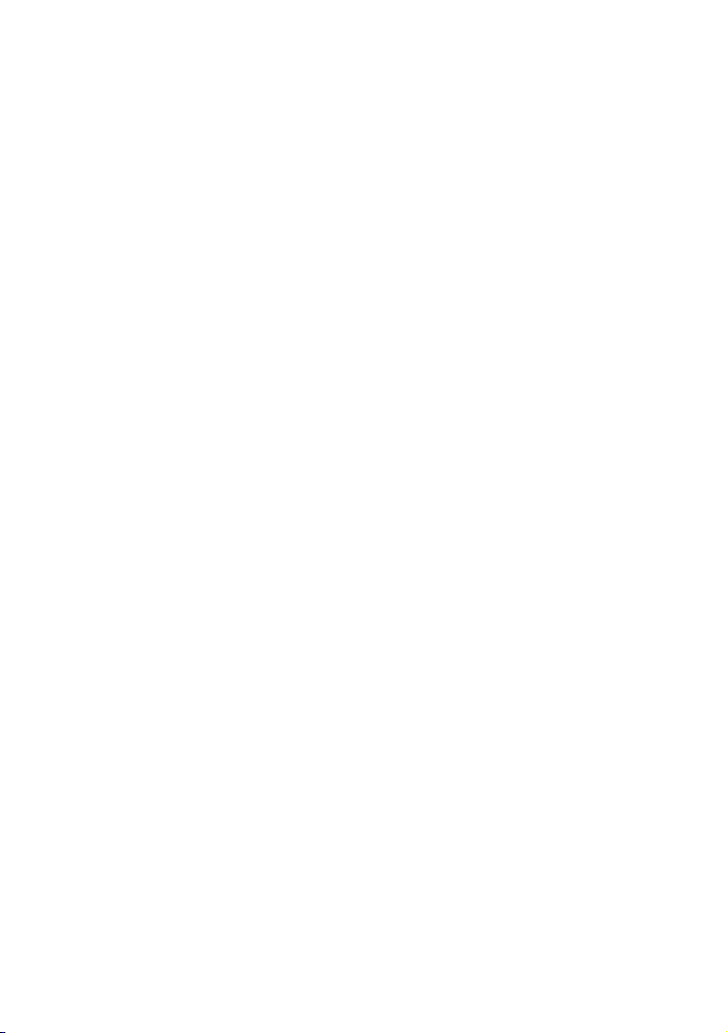
Utilitarul ASUS Update
Conexiune Bluetooth
(numai pentru anumite modele)
Super Hybrid Engine
(numai pentru anumite modele)
Eee Docking
Boingo (numai pentru anumite modele)
Graphic Switch (Comutator grac)
(numai pentru 1015PN)
OS Switch (numai pentru anumite modele)
Instant On (numai pentru anumite modele)
Microsoft® Oce Starter 2010
Utilizarea notebook-
ului Eee PC
3
Page 36

Capitolul 3: Utilizarea notebook-ului Eee PC
3-2
Utilitarul ASUS Update
ASUS Update este un utilitar care vă permite să gestionaţi, să salvaţi şi
să actualizaţi sistemul BIOS al notebook-ului dvs. Eee PC BIOS în mediul
Windows®. Utilitarul ASUS Update vă permite:
• Să salvaţi şierul BIOS actual
• Să descărcaţi cel mai recent şier BIOS de pe Internet
• Să actualizaţi şierul BIOS dintr-un şier BIOS actualizat
• Să actualizaţi şierul BIOS direct de pe Internet şi
• Să vizualizaţi informaţiile despre versiunea BIOS.
Acest utilitar este preinstalat în sistemul notebook-ului dvs.
Utilitarul ASUS Update necesită o conexiune la Internet, e printr-o
reţea, e printr-un furnizor de servicii Internet (ISP).
Actualizarea BIOS prin Internet
Pentru actualizarea BIOS prin Internet:
1. Lansaţi utilitarul ASUS Update
de pe spaţiul de lucru Windows®
prin executarea unui clic pe
> Toate programele > ASUS >
ASUSUpdate pentru Eee PC >
ASUSUpdate. Se va aşa fereastra
principală a utilitarului ASUS
Update.
Start
2. Selectaţi
Actualizare BIOS de pe
Internet din meniul -vertical, apoi
faceţi clic pe Următorul.
Page 37

3. Selectaţi locaţia FTP ASUS cea mai
apropiată de dvs. pentru a evita
tracul de pe reţea sau faceţi clic pe
Selectare automată. Faceţi clic pe
Următorul.
4. Din locaţia FTP, alegeţi versiunea
dorită de BIOS şi faceţi clic pe
Următorul.
5. Respectaţi instrucţiunile de pe
ecran pentru a încheia procesul de
actualizare.
Utilitarul ASUS Update se poate actualiza automat de pe Internet.
Actualizaţi întotdeauna utilitarul pentru a beneficia de toate
caracteristicile sale.
Actualizarea BIOS dintr-un şier BIOS
Pentru actualizarea BIOS dintr-un şier BIOS:
1. Lansaţi utilitarul Actualizare ASUS
de pe spaţiul de lucru Windows
®
prin executarea unui clic pe Start >
Programe > ASUS > ASUSUpdate
pentru Eee PC> ASUSUpdate. Se va
aşa fereastra principală a utilitarului
ASUS Update.
2. Selectaţi
Actualizare BIOS din şier
din meniul -vertical, apoi faceţi clic
pe Următorul.
3. Localizaţi şierul BIOS din fereastra
Deschidere apoi faceţi clic pe
Deschidere.
4. Respectaţi instrucţiunile de pe ecran pentru a încheia procesul de
actualizare.
ASUS Eee PC
3-3
Page 38
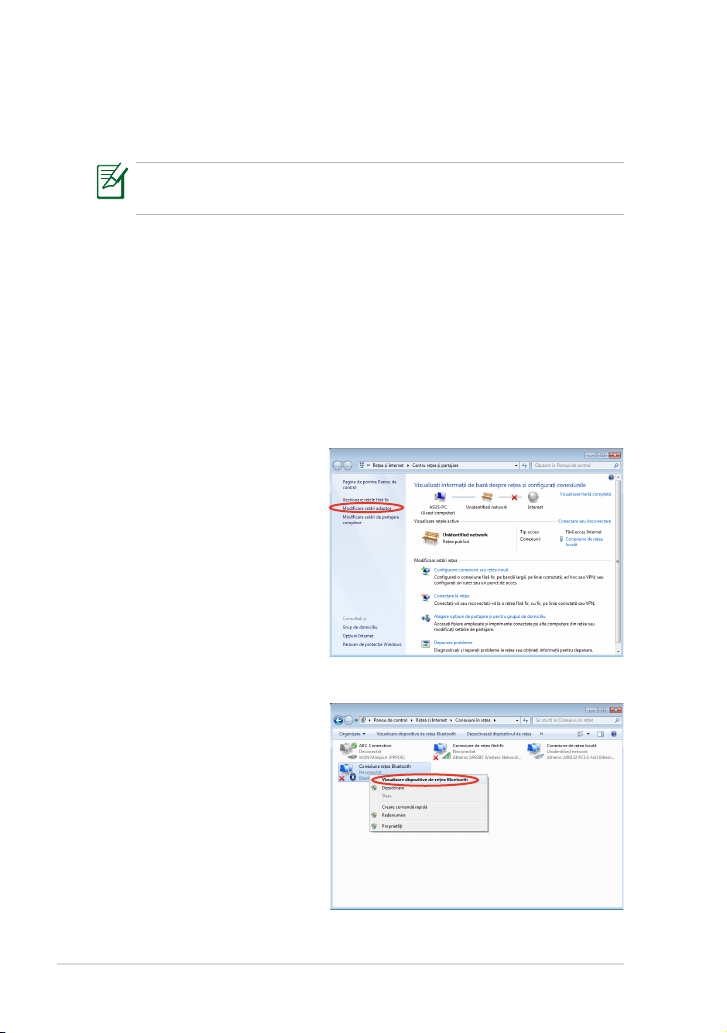
Capitolul 3: Utilizarea notebook-ului Eee PC
3-4
Conexiune Bluetooth (numai pentru anumite modele)
Acest dispozitiv respectă FCC ID: MSQ15PNNE047 / MSQE15NE785 /
MSQE15NE762 şi IC ID: 3568A-15PNNE047 / 3568A-E15NE762.
Tehnologia Bluetooth înlătură necesitatea cablurilor pentru conectarea
dispozitivelor cu caracteristica Bluetooth. Printre exemplele de dispozitive cu
caracteristica Bluetooth, se numără PC-urile de tip notebook, PC-urile de tip
desktop, telefoanele mobile şi PDA-urile.
Pentru conectarea unui dispozitiv cu caracteristica Bluetooth:
1. Apăsaţi de mai multe ori pe <Fn> + <F2> până când apare mesajul
Bluetooth activat sau WLAN şi Bluetooth activate.
2. Din Panou de control,
deplasaţi-vă la Reţea
şi Internet > Centru
reţea şi partajare şi apoi
faceţi clic pe Modicare
setări adaptor în panoul
albastru din stânga.
3. Faceţi clic dreapta pe
Conexiune de reţea
Bluetooth şi selectaţi
Vizualizare dispozitive
de reţea Bluetooth.
Page 39
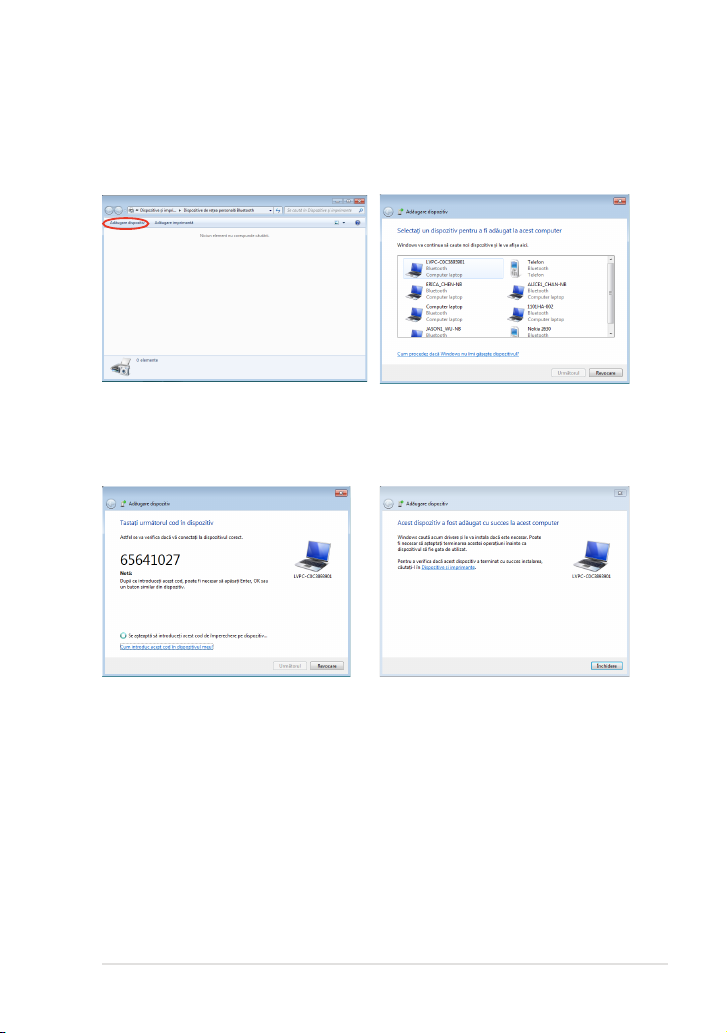
4. Faceţi clic pe Adăugare
dispozitiv pentru a căuta
dispozitive noi.
5. Se lec taţ i un dispozit iv cu
caracteristică Bluetooth din listă
şi faceţi clic pe Următorul.
6. Introduceţi codul de securitate
pentru Bluetooth în dispozitiv
şi începeţi asocierea.
ASUS Eee PC
7. Relaţia de asociere a fost
realizată cu succes. Faceţi
clic pe Închidere pentru
nalizarea setării.
3-5
Page 40

Capitolul 3: Utilizarea notebook-ului Eee PC
3-6
Super Hybrid Engine (numai pentru anumite modele)
Funcţia Motor Super Hibird oferă diferite moduri de alimentare. Tasta rapidă
asociată realizează comutări între diversele moduri de economisire a energiei.
Modurile de economisire a energiei controlează numeroase aspecte ale
notebook-ului Eee PC pentru a maximiza performanţa în funcţie de durata de
funcţionare a bateriei. Conectarea sau eliminarea adaptorului de alimentare
va comuta automat sistemul între modul c.a. şi modul baterie. Modul selectat
este aşat pe ecran.
Pentru modicarea modului de alimentare
• Apăsaţi în mod repetat pe
modurile de alimentare.
• Apăsaţi pe butonul Super Hybrid
Engine
modele).
• Faceţi clic dreapta pe pictograma
Motor super hibrid din zona de
noticare şi selectaţi modul preferat
de alimentare.
(numai pentru anumite
Moduri Motor Super Hibrid
1. Performanţă înaltă automată şi Economisire energie
automată sunt disponibile numai când conectaţi sau deconectaţi
alimentatorul.
2. Caracteristica
selectate.
„Super performanţă” este disponibilă la modelele
<Fn> + <Spaţiu> pentru a comuta între
1. Dacă monitorul extern nu funcţionează normal în modul
Economisire energie la o rezoluţie de 1024 x 768 pixeli sau mai
mare, apăsaţi de mai multe ori pe <Fn> + <F8> pentru a comuta
modul de aşare la Numai LCD sau Combinaţie LCD + CRT şi
reiniţializaţi modul de alimentare la Performanţă înaltă sau Super
performanţă.
2. Modul
Super performanţă este disponibil la modelele selectate.
Page 41
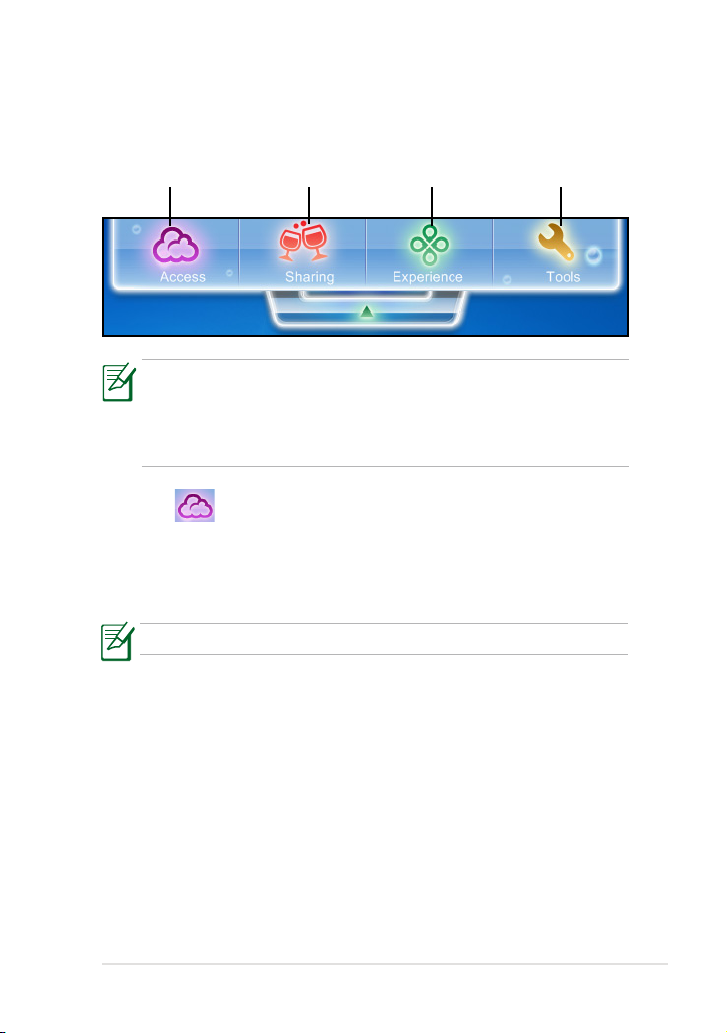
Eee Docking
Andocarea Eee conţine multiple funcţii utile. Bara de Eee Tools Docking este
în partea de sus a spaţiului de lucru.
Accesss Sharing Experience Tools
• Este posibil ca aplicaţiile din Eee Docking să varieze de la un model
la altul.
• Numele aplicaţiilor din Eee Docking se pot modica fără noticare
prealabilă.
Access
ASUS @Vibe
ASUS @Vibe vă permite să redaţi conţinut de divertisment în linie,
incluzând Radio, TV în direct şi Jocuri, etc.
Conţinutul serviciului ASUS @Vibe diferă în funcţie de ţară.
Game Park (Parcul cu jocuri)
Game Park include multe jocuri interesante.
ASUS AP Bank
ASUS AP Bank oferă numeroase aplicaţii software şi divertisment
multimedia online.
(numai pentru anumite modele)
(numai pentru anumite modele)
ASUS WebStorage
Utilizatorii notebook-ului Eee PC pot benecia de spaţiu liber online. Prin
conexiunea la Internet, puteţi accesa şi partaja şiere, oricând doriţi şi
oriunde vă aaţi. Fişierul de asistenţă ASUS WebStorage este accesibil doar
când Eee PC-ul se conectează la Internet.
ASUS Eee PC
3-7
Page 42

Capitolul 3: Utilizarea notebook-ului Eee PC
3-8
Sharing
YouCam / E-Cam (numai pentru anumite modele)
YouCam/ E-Cam furnizează efecte interesante şi module add-on utile
pentru webcam-ul dvs.
Syncables
Aplicaţia Syncables Desktop vă facilitează mai mult ca oricând
sincronizarea şi actualizarea pe toate computerele dvs. a tuturor
fotograilor, şierelor de muzică, videoclipurilor, documentelor, marcajelor
şi materialelor dvs.
Experience
Font Resizer (Redimensionare font)
(numai pentru anumite modele)
Font Resizer vă permite să modicaţi mărimea fontului/textului de pe
ecranul Eee PC-ul dumneavoastră.
Tools
Live Update (Actualizare Live)
Live Update păstrează Eee PC-ul dumneavoastră actualizat prin vericarea
pentru actualizări online.
USB Charge+ (Încărcare+ USB) (numai pentru anumite
modele)
Funcţiile aplicaţiei USB Charge+ permit încărcarea telefoanelor mobile sau
a playerelor audio digitale atunci când Eee PC se aă în repaus, hibernare
sau este închis. Această funcţie este în mod implicit dezactivată. Dacă este
activată, dispuneţi de două moduri din care puteţi alege: Adapter Mode
(Mod adaptor) sau Adapter + Battery Mode (Mod adaptor + acumulator).
LocaleMe (numai pentru anumite modele)
LocaleMe este o aplicaţie de hărţi online, care permite căutarea simplă
a străzilor şi a companiilor din întreaga lume, clasicate în mai multe
categorii.
Docking Setting (Docking Setări)
Opţiunea Setare andocare vă permite să conguraţi aspectul şi poziţia
barei de instrumente Eee Docking.
Power Recover (numai pentru anumite modele)
Puteţi efectua copia de rezervă a partiţiei sistemului pe unitatea de disc
locală în EeePC sau pe un hard disk cu USB, pentru a putea recupera uşor
Eee PC dacă apar probleme de hardware sau ale sistemului de operare.
Page 43
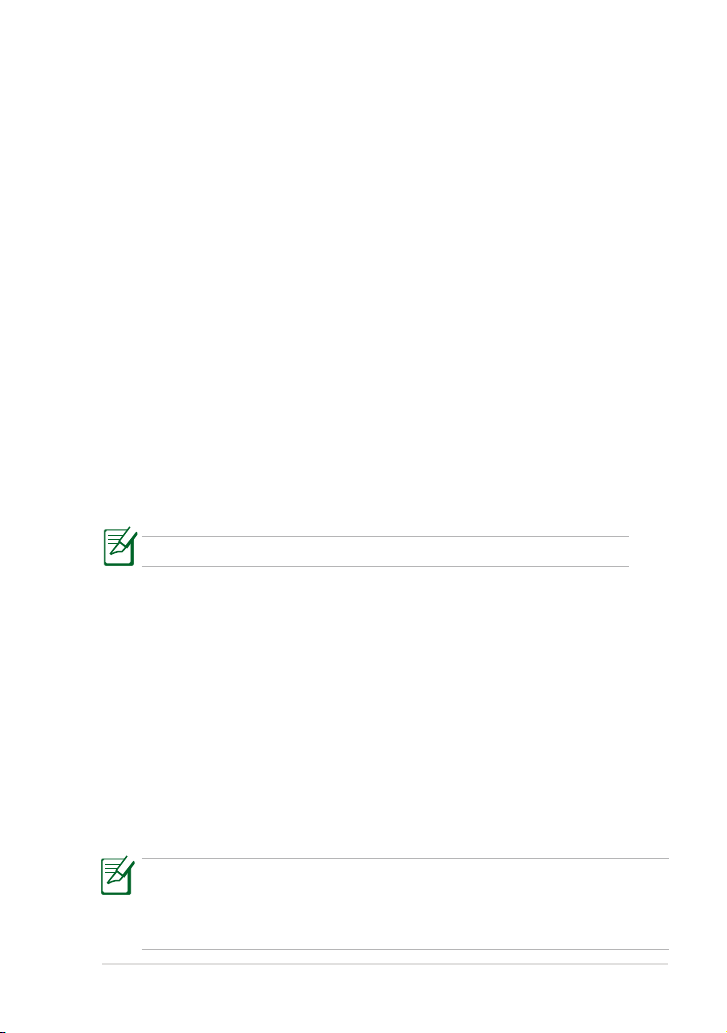
Boingo (numai pentru anumite modele)
Boingo vă oferă acces simplu la servicii Wi-Fi globale, la un preţ special,
prin intermediul utilitarului Boingo. Utilizaţi un singur cont în peste
100.000 de puncte compatibile din întreaga lume, inclusiv aeroporturi,
hoteluri, cafenele şi restaurante.
Graphic Switch (Comutator grac)
(numai pentru 1015PN)
Utilitarul ASUS Graphic Switch (Comutator grac ASUS) vă permite să
comutaţi placa gracă a computerului Eee PC între placa gracă integrată
şi cea ION. Faceţi dublu clic pe pictograma
grac) de pe desktopul Windows pentru a lansa utilitarul.
• Pentru modelul cu
selectaţi
gracă integrată) pentru a extinde durata de funcţionare a bateriei sau
selectaţi
gracă ION) pentru performanţe grace optime.
• Pentru modelul cu
mode (Mod Optimus) pentru comutare gracă automată sau
selectaţi
compatibilitate gracă ION separată permanentă.
Power Saving mode (Mod economisire energie) (placă
High Performance mode (Mod performanţă înaltă) (placă
High Performance mode (Mod performanţă înaltă) pentru
Interfaţa HDMI se va dezactiva când utilizaţi placa gracă integrată.
Windows 7 Starter sau Windows 7 Home Basic,
Windows 7 Home Premium, selectaţi Optimus
Graphic Switch (Comutator
OS Switch
Utilitarul Comutator sistem de operare de la ASUS vă permite să comutaţi
sistemul de operare de încărcat între Microsoft Windows şi cel mai rapid
sistem de operare SO (versiunea SO depinde în funcţie de model). Faceţi
dublu clic pe pictograma
pentru a lansa utilitarul şi selectaţi un SO de încărcat pe PC-ul Eee.
Instant On
Prin eliminarea timpului de aşteptare pentru repornirea sistemului reveniţi
imediat la lucru sau divertisment cu ajutorul stării salvate a sistemului. După
activare, butonul ÎNCHIDERE din meniul Start se va modica în STARE DE REPAUS
pentru a putea benecia de reluarea rapidă a ultimei stări de funcţionare.
În timpul actualizării sistemului WINDOWS, caracteristica „Pornire
instantanee” se va dezactiva automat, astfel încât butonul ÎNCHIDERE din
meniul Start nu va trece la funcţia STARE DE REPAUS înainte de nalizarea
tuturor actualizărilor.
ASUS Eee PC
(numai pentru anumite modele)
Setări încărcare de pe spaţiul de lucru Windows
(numai pentru anumite modele)
3-9
Page 44

Capitolul 3: Utilizarea notebook-ului Eee PC
3-10
Microsoft® Oce Starter 2010
Utilizatorii Eee PC pot benecia de Microsoft Oce Starter 2010 care include
Word Starter 2010 şi Excel Starter 2010 pentru procesare elementară de text
şi foi de date. Efectuaţi următoarele instrucţiuni pentru prima lansare în
execuţie Oce Starter 2010.
1. Face ţi cl ic pe
programele > Microsoft Oce
2010.
2. În fereastra
faceţi clic pe Utilizare.
3. Faceţi clic pe Deschidere pentru a
continua.
4. Dispozitivul Eee PC începe să
instaleze programele Microsoft
Oce Starter 2010.
St art > Toat e
Microsoft Oce 2010,
Page 45

5. Odată ce programele sunt
instalate, vi se solicită să vă
introduceţi numele complet şi
iniţialele. Faceţi clic pe OK pentru
a continua.
6. Citiţi acordul de licenţă Microsoft
Oce şi faceţi clic pe
pentru a de acord.
7. Selectaţi o metodă preferată
pentru a actualiza Microsoft
Oce şi faceţi clic pe OK pentru
a continua.
8. Acum puteţi începe să utilizaţi
Microsoft Excel Starter 2010 şi
Microsoft Word Starter 2010.
Acceptare
• Pentru a utiliza alte programe Microsoft Oce Starter 2010 în viitor,
faceţi clic pe Start > Toate programele > Microsoft Oce Starter
pentru a selecta un program dorit.
• Pentru a activa sau a achiziţiona o versiune completă Microsoft
Oce 2010, faceţi clic pe
Oce 2010.
ASUS Eee PC
Start > Toate programele > Microsoft
3-11
Page 46

3-12
Capitolul 3: Utilizarea notebook-ului Eee PC
Page 47

Recuperarea sistemului
Boot Booster
Recuperarea
4
sistemului
Page 48

Capitolul 4: Recuperarea sistemului
4-2
Recuperarea sistemului
• Dezactivaţi Boot Booster din setarea BIOS înainte de a începe
recuperarea de sistem din unitatea ash USB, drive-ul optic extern
sau partiţiile ascunse.
• Funcţie
Asiguraţi-vă că aţi conectat computerul Eee PC la adaptorul de
alimentare de c.a. înainte de a utiliza funcţia de recuperare F9 pentru
a evita erorile de recuperare.
Utilizarea partiţiei hard disk-ului (recuperare F9)
1. Apăsaţi <F9> în timpul încărcării sistemului.
Aveţi grijă să apăsaţi <F9> o singură dată pe durata pornirii.
2. Selectaţi limba pe care o utilizaţi
şi faceţi clic pe
continua.
Accelerator pornire disponibilă pentru anumite modele.
pentru a
3. Faceţi clic pe
caseta de dialog Sistem de
recuperare pentru a începe
recuperarea sistemului.
4. Sistemul porneşte automat recuperarea sistemului şi apoi urmaţi
instrucţiunile de pe ecran pentru a termina procesul de recuperare.
Recuperare în
Copierea de rezervă a şierelor de recuperare
1. Repetaţi paşii 1-2 din secţiunea anterioară.
2. Conectaţi un dispozitiv de stocare USB la computerul Eee PC şi faceţi
clic pe Backup (Copiere de rezervă) în caseta de dialog Recovery
System (Sistem de recuperare) pentru a începe copierea de rezervă
a şierelor de recuperare.
Page 49

• Dimensiunea dispozitivului de stocare USB conectat trebuie să e
mai mare de 16 GO.
• Cardurile de memorie nu sunt acceptate pentru această funcţie.
• Conectaţi dispozitivul de stocare
la portul USB 2.0.
• Apare o casetă de dialog ca
memento dacă nu aţi conectat
dispozitivul de stocare USB pentru copierea de rezervă a recuperării
sistemului la computerul Eee PC.
3. Selectaţi un dispozitiv de
stocare USB dorit dacă sunt
conectate mai multe dispozitive
de stocare USB la computerul
Eee PC şi faceţi clic pe
(Continuare).
4. Toate datele de pe dispozitivul
de stocare USB selectat se vor
şterge. Faceţi clic pe Continue
(Continuare) pentru a începe
copierea de rezervă sau faceţi
clic pe Back (Înapoi) pentru
a realiza o copie de rezervă a
datelor dvs. importante.
Continue
Se vor pierde toate datele de pe dispozitivul de stocare USB selectat.
Asiguraţi-vă că realizaţi o copie de rezervă a datelor importante înainte
5. Copierea de rezervă a sistemului
începe şi faceţi clic pe OK (OK) când
aţi terminat.
ASUS Eee PC
4-3
Page 50

Capitolul 4: Recuperarea sistemului
4-4
Utilizarea dispozitivului de stocare USB (recuperare USB)
Utilizaţi portul USB 2.0 pentru a realiza o copie de rezervă a şierelor
de recuperare.
1. Conectaţi dispozitivul de stocare
USB pe care realizaţi o copie de
rezervă a şierelor de recuperare
a sistemului.
2. Apăsaţi pe
<ESC> la încărcarea
Please select boot device:
HDD: SSD SM-ASUS-PHISON
USB:XXXXXXXX
sistemului pentru a aşa
ecranul Please select boot
device (Selectaţi dispozitivul
and ↓ pto move selection
↑
ENTER to select boot device
de încărcare a sistemului).
Selectaţi USB:XXXXXX pentru a încărca sistemul de pe dispozitivul de
stocare USB conectat.
3. Selectaţi limba pe care o utilizaţi
şi faceţi clic pe pentru a
continua.
4. Faceţi clic pe Recovery
(Recuperare) pentru a începe
recuperarea sistemului.
5. Selectaţi o opţiune de partiţie şi faceţi clic pe Continue (Continuare).
Opţiuni de partiţie:
• Recover system to a partition. (Recuperare sistem pe o
partiţie.)
Această opţiune şterge toate
datele de pe partiţia de sistem „C” şi
păstrează partiţia „D” nemodicată.
• Recover system to entire HD.
(Recuperare sistem pe întregul hard disk.)
Această opţiune şterge toate partiţiile de pe hard disk şi creează o nouă
partiţie de sistem ca unitatea „C” şi o partiţie de date ca unitatea „D”.
6. Urmaţi instrucţiunile de pe ecran pentru nalizarea procesului de
recuperare.
Page 51

Boot Booster (numai pentru anumite modele)
Elementul Boot Booster din programul de instalare BIOS facilitează reducerea
perioadei de iniţializare a sistemului dvs. Eee PC. Totuşi, TREBUIE să dezactivaţi
acest element din BIOS înainte de a efectua modicări în componentele Eee PC
sau de a efectua recuperarea sistemului (de pe un disc USB ash, unitate optică
externă sau partiţie ascunsă). Urmaţi instrucţiunile de mai jos pentru a dezactiva
Boot Booster:
1. Porniţi sistemul şi apăsaţi pe
pentru a aşa ecranul POST. Apăsaţi din nou pe <F2> pentru a deschide
programul de instalare BIOS.
2. Setaţi
Boot Booster la [Dezactivat]
Dacă nu vedeţi ecranul POST sau accesaţi programul de instalare BIOS
urmând instrucţiunile de mai sus, reporniţi sistemul şi încercaţi să
apăsaţi în mod repetat pe tasta <F2> la pornire.
<F2> la încărcarea sistemului de operare
Main Advanced Security Boot Exit
Boot Device Priority
BootSettingsConguration
OnBoard LAN Boot ROM [Enabled]
Boot Booster [Disabled]
v02.58 (C)Copyright 1985-2005, American Megatrends, Inc.
3. Apăsaţi pe
<F10> pentru a salva conguraţia şi a reporni sistemul Eee
BIOS SETUP UTILITY
SpeciestheBoot
Device Priority
sequence.
Avirtualoppydisk
drive (Floppy Drive B:
) may appear when you
set the CD-ROM drive
astherstboot
device.
←→ Select Screen
↑↓ Select Item
Enter Go to Sub Screen
F1 General Help
F10 Save and Exit
ESC Exit
PC.
Nu uitaţi să reactivaţi Boot Booster după nalizarea modicărilor
hardware sau după refacerea sistemului.
ASUS Eee PC
4-5
Page 52
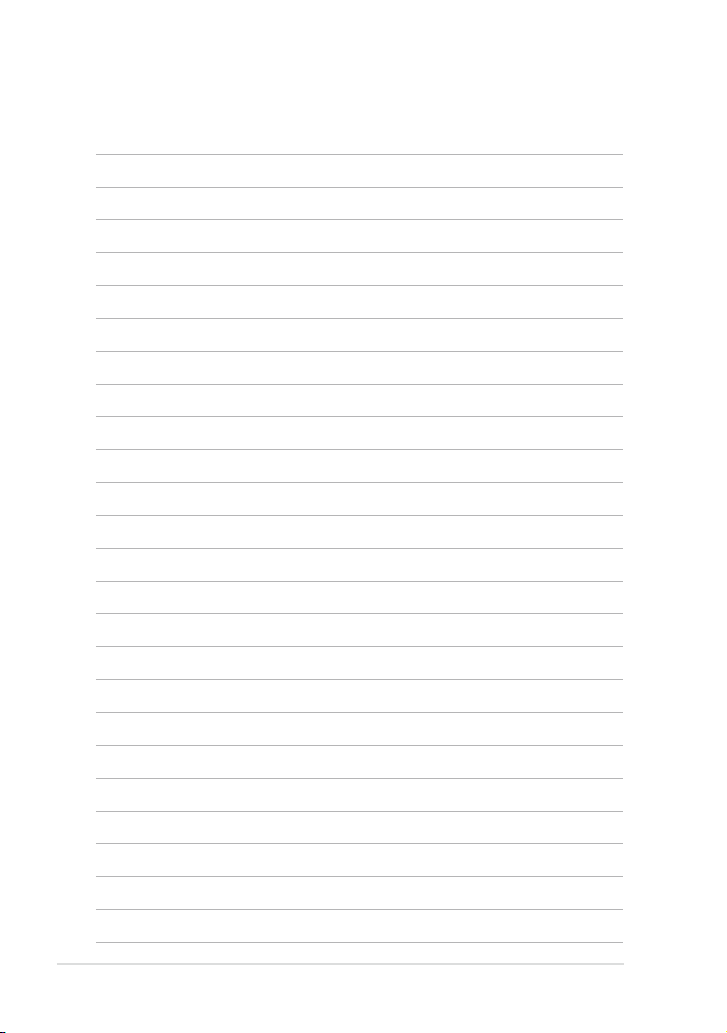
4-6
Capitolul 4: Recuperarea sistemului
Page 53

Declaraţii şi declaraţii referitoare la siguranţă
Informaţii referitoare la drepturile de autor
Limitarea responsabilităţii
Service şi asistenţă
Anexă
A
Page 54

Anexă
A-2
Declaraţii şi declaraţii referitoare la siguranţă
Declaraţia Comisiei federale de comunicaţii
Acest dispozitiv este în conformitate cu Regulile FCC (Comisia federală de
comunicaţii), partea 15. Funcţionarea este supusă următoarelor două condiţii:
• Acest dispozitiv nu poate produce interferenţe dăunătoare şi
• Acest dispozitiv trebuie să accepte orice interferenţă primită, inclusiv
interferenţe care pot produce funcţionarea nedorită.
Acest dispozitiv a fost testat şi s-a constatat că se încadrează în limitele pentru
un dispozitiv digital clasa 8, în conformitate cu Partea 15 a regulilor Comisiei
federale de comunicaţii (FCC). Aceste limite sunt create pentru a asigura
protecţie rezonabilă împotriva interferenţei într-o instalaţie rezidenţială. Acest
dispozitiv generează, utilizează şi poate radia energie cu frecvenţă radio şi,
dacă nu este instalat şi utilizat în conformitate cu instrucţiunile, poate produce
interferenţe dăunătoare comunicaţiilor radio. Cu toate acestea, nu există
nicio garanţie că interferenţa nu va apărea într-o anumită instalaţie. În cazul
în care acest dispozitiv produce interferenţe dăunătoare recepţiei radio sau
TV, care pot determinate prin oprirea şi pornirea dispozitivului, utilizatorul
este încurajat să încerce să corecteze interferenţa printr-una sau mai multe
din măsurile următoare:
• Reorientaţi sau reamplasaţi antena receptoare.
• Măriţi distanţa dintre dispozitiv şi receptor.
• Conectaţi dispozitivul la o priză dintr-un circuit diferit de cel în care
este conectat receptorul.
• Cereţi sfatul distribui torului sau al unui tehnician radio/ T V
experimentat.
Utilizarea unui cablu de alimentare de tip ecranat este necesară pentru
încadrarea în limitele de emisii FCC şi pentru prevenirea interferenţelor
cu recepţia radio şi TV din apropiere. Este esenţial să utilizaţi numai
cablul de alimentare furnizat. Utilizaţi numai cabluri ecranate pentru a
conecta dispozitive I/O la acest dispozitiv. Reţineţi că modicările sau
înlocuirile care nu sunt expres aprobate de către partea responsabilă
pentru conformitate ar putea anula autoritatea dumneavoastră de a
utiliza dispozitivul.
(Retipărit din Codul reglementărilor federale nr.47, partea 15.193, 1993,
Washington DC: Biroul registrului federal, Administraţia arhivelor naţionale şi a
înregistrărilor, Biroul de imprimerie al Guvernului S.U.A.)
Page 55
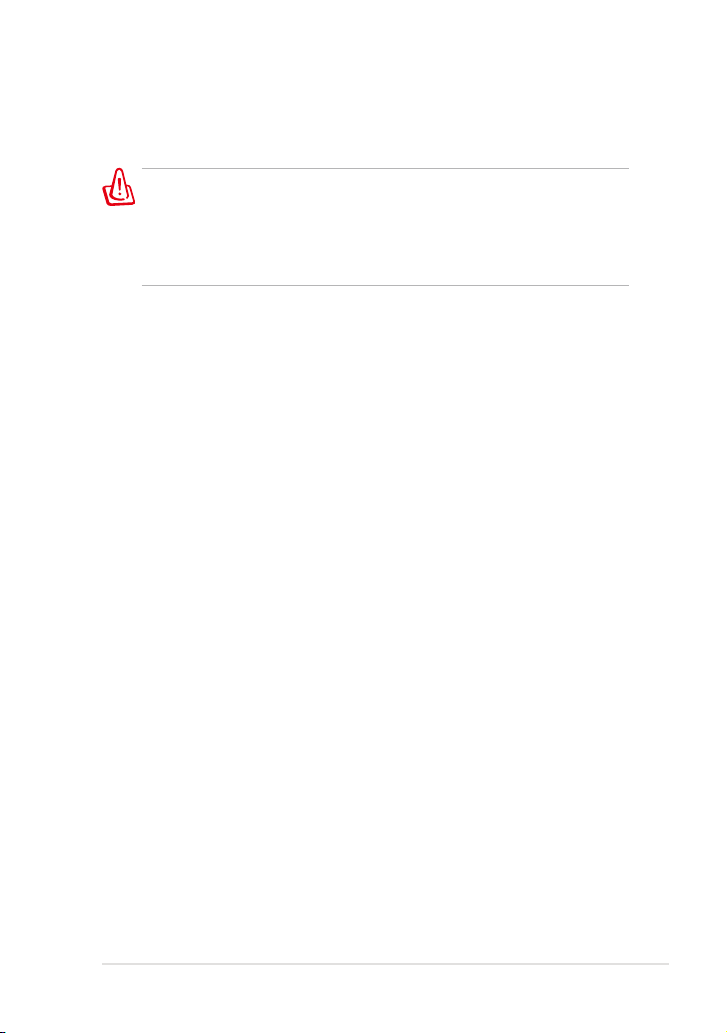
Declaraţia de atenţionare asupra expunerii la
frecvenţa radio (RF) a FCC
Orice modicări sau înlocuiri care nu sunt expres aprobate de către
partea responsabilă pentru conformitate ar putea anula autoritatea
utilizatorului de a folosi acest dispozitiv. „Producătorul declară că acest
dispozitiv este limitat între canalele 1 şi 11 la o frecvenţă de 2,4 GHz
de un rmware specic controlat în SUA.”
Acest dispozitiv se încadrează în limitele de expunere la radiaţii stabilite
de FCC pentru un mediu necontrolat. Pentru a menţine conformitatea cu
cerinţele de conformitate la expunerea la RF ale FCC, vă rugăm să evitaţi
contactul direct cu antena emiţătoare în timpul transmiterii. Utilizatorii nali
trebuie să respecte instrucţiunile de funcţionare specice pentru asigurarea
conformităţii cu expunerea la RF.
Eee PC 1015P / 1015PE / 1015PED / 1015PD / 1015PEM / 1015PW /
R051PEM / 1015PX / 1011PX / R011PX / R051PX / 1015BX / R051BX
AR5B95 (AW-NE785H) Măsură maximă de SAR (1g)
802.11b: 0.049 W/kg
802.11g: 0.044 W/kg
802.11n (20M): 0.038 W/kg
802.11n (40M): 0.039 W/kg
RT3090 (AW-NE762H) Măsură maximă de SAR (1g)
802.11b: 0.052 W/kg
802.11g: 0.050 W/kg
802.11n (20M): 0.038 W/kg
802.11n (40M): 0.038 W/kg
BCM4313 (AW-NB047H) Măsură maximă de SAR (1g)
802.11b: 0.022 W/kg
802.11g: 0.026 W/kg
802.11n (20M): 0.020 W/kg
Eee PC 1015PN / 1015T / 1015B / R051B
AR5B95 (AW-NE785H) Max. SAR Measurement (1g)
802.11b: 0.024 W/kg
802.11g: 0.026 W/kg
802.11n (20M): 0.026 W/kg
802.11n (40M): 0.025 W/kg
ASUS Eee PC
A-3
Page 56

Anexă
A-4
BCM4313 (AW-NB047H) Măsură maximă de SAR (1g)
802.11b: 0.01600 W/kg
802.11g: 0.00986 W/kg
802.11n (20M): 0.00734 W/kg
Declaraţie de conformitate
(Directiva R&TTE 1999/5/CE)
Următoarele articole au fost completate şi se consideră a relevante şi
suciente:
• Cerinţe esenţiale conform [Articolului 3]
• Cerinţe de protecţie pentru sănătate şi securitate conform [Articolului
3.1a]
• Testarea siguranţei electrice în conformitate cu [EN 60950]
• Cerinţe de protecţie pentru compatibilitate electromagnetică în
[Articolul 3.1b]
• Testarea compatibilităţii electromagnetice în [EN 301 489-1] şi [EN
301]
• Testarea în conformitate cu [489-17]
• Utilizarea ecientă a spectrului radio conform [Articolului 3.2]
• Continuarea testelor radio conform [EN 300 328-2]
Declaraţia de expunere la radiaţii IC pentru
Canada
Acest dispozitiv se încadrează în limitele de expunere la radiaţii IC stabilite
pentru un mediu necontrolat. Pentru a menţine conformitatea cu cerinţele
de conformitate la expunerea la RF IC, vă rugăm să evitaţi contactul direct cu
antena emiţătoare în timpul transmiterii. Utilizatorii nali trebuie să respecte
instrucţiunile de funcţionare specice pentru asigurarea conformităţii cu
expunerea la RF.
Funcţionarea este supusă următoarelor două condiţii:
• Acest dispozitiv nu poate produce interferenţe şi
• Acest dispozitiv trebuie să accepte orice interferenţă, inclusiv
interferenţe care pot produce funcţionarea nedorită a dispozitivului.
Pentru prevenirea interferenţei radio asupra serviciului licenţiat (de ex.,
sistemele de canale de sateliţi mobili), dispozitivul este destinat funcţionării
în interior şi la distanţă de ferestre, pentru o ecranare maximă. Dispozitivul
(sau antenele emiţătoare) instalate în exterior sunt supuse licenţierii.
Page 57

Eee PC 1015P / 1015PE / 1015PED / 1015PD / 1015PEM / 1015PW /
R051PEM / 1015PX / 1011PX / R011PX / R051PX / 1015BX / R051BX
AR5B95 (AW-NE785H) Măsură maximă de SAR (1g)
802.11b: 0.049 W/kg
802.11g: 0.044 W/kg
802.11n (20M): 0.038 W/kg
802.11n (40M): 0.039 W/kg
RT3090 (AW-NE762H) Măsură maximă de SAR (1g)
802.11b: 0.052 W/kg
802.11g: 0.050 W/kg
802.11n (20M): 0.038 W/kg
802.11n (40M): 0.038 W/kg
BCM4313 (AW-NB047H) Măsură maximă de SAR (1g)
802.11b: 0.022 W/kg
802.11g: 0.026 W/kg
802.11n (20M): 0.020 W/kg
Eee PC 1015PN / 1015T / 1015B / R051B
AR5B95 (AW-NE785H) Max. SAR Measurement (1g)
802.11b: 0.024 W/kg
802.11g: 0.026 W/kg
802.11n (20M): 0.026 W/kg
802.11n (40M): 0.025 W/kg
BCM4313 (AW-NB047H) Măsură maximă de SAR (1g)
802.11b: 0.01600 W/kg
802.11g: 0.00986 W/kg
802.11n (20M): 0.00734 W/kg
ASUS Eee PC
A-5
Page 58

Anexă
A-6
Avertisment referitor la Marcajul CE
Marcaj CE pentru dispozitive fără LAN/Bluetooth wireless
Versiunea livrată a acestui dispozitiv este conform cu cerinţele directivelor
EEC 2004/108/EC „Compatibilitate electromagnetică” şi 2006/95/EC „
Directiva privind joasa tensiune”.
Marcaj CE pentru dispozitive cu LAN/ Bluetooth wireless
Acest echipament este conform cu cerinţele Directivei 1999/5/EC a
Comisiei şi a Parlamentului European din 9 martie 1999 prin care se
reglementează echipamentele radio şi de telecomunicaţii şi recunoaşterea
mutuală a conformităţii.
Conformitate produs ENERGY STAR
ENERGY STAR este un program comun al Ageniei
pentru Protecia Mediului SUA și al Departamentului
Energiei SUA, care ne ajută să economisim bani și să
protejăm mediul cu ajutorul produselor și tehnicilor
eciente din punct de vedere energetic.
Toate produsele ASUS care poartă marca ENERGY
STAR sunt în conformitate cu standardul ENERGY
STAR și includ în mod implicit funcia de gestionare a energiei. Vizitaţi
http://www.energy.gov/powermanagement pentru informaţii detaliate
referitoare la gestionarea energiei şi la beneciile acesteia asupra mediului
înconjurător. În plus, vizitaţi http://www.energystar.gov pentru informaţii
detaliate referitoare la programul comun ENERGY STAR.
Page 59
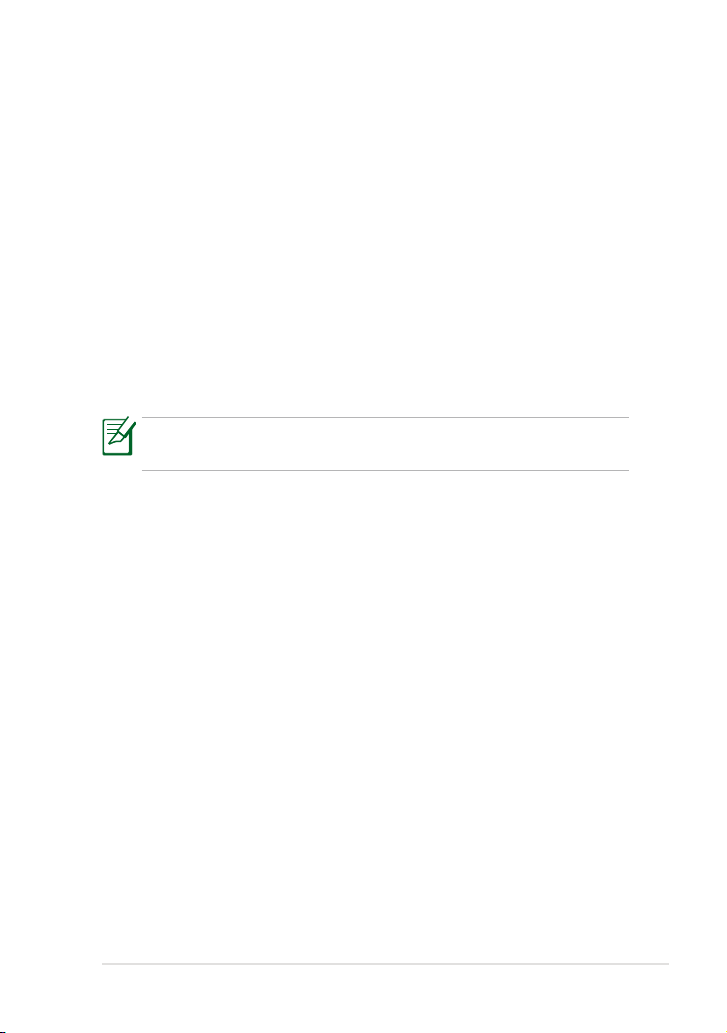
Canalul de funcţionare wireless pentru diferite
domenii
America de Nord 2,412-2,462 GHz Canalul 1 până la canalul 11
Japonia 2,412-2,484 GHz Canalul 1 până la canalul 14
ETSI EuropaI 2,412-2,472 GHz Canalul 1 până la canalul 13
Benzile de frecvenţă wireless restricţionate în
Franţa
Unele zone din Franţa au restricţii în ceea ce priveşte banda de frecvenţă.
Puterea maximă autorizată în interior este:
•
10mW pentru întreaga bandă de 2,4 GHz (2400 MHz–2483,5 MHz)
•
100mW pentru frecvenţe cuprinse între 2446,5 MHz şi 2483,5 MHz
Canalele de la 10 la 13 inclusiv funcţionează în banda 2446,6 MHz până la
2483,5 MHz.
Există câteva posibilităţi pentru utilizare în exterior: Pe proprietăţi particulare
sau pe proprietatea particulară a persoanelor publice, utilizarea este supusă
unei proceduri preliminare de autorizare din partea Ministerului Apărării,
cu puterea maximă autorizată de 100mW în banda de 2446,5 -2483,5 MHz.
Utilizarea în exterior pe proprietatea publică nu este permisă.
În departamentele prezentate mai jos, pentru întreaga bandă de 2,4 GHz:
• Puterea maximă autorizată în interior este de 100 mW
• Puterea maximă autorizată în exterior este de 10 mW
Departamentele în care utilizarea benzii de 2400–2483,5 MHz este permisă cu
EIRP de mai puţin de 100 mW în interior şi mai puţin de 10 mW în exterior:
01 Ain 02 Aisne 03 Allier
05 Hautes Alpes 08 Ardennes 09 Ariège
11 Aude 12 Aveyron 16 Charente
24 Dordogne 25 Doubs 26 Drôme
32 Gers 36 Indre 37 Indre et Loire
41 Loir et Cher 45 Loiret 50 Manche
55 Meuse 58 Nièvre 59 Nord
60 Oise 61 Orne 63 Puy du Dôme
64 Pyrénées Atlantique 66 Pyrénées Orientales
ASUS Eee PC
A-7
Page 60

Anexă
A-8
67 Bas Rhin 68 Haut Rhin 70 Haute Saône
71 Saône et Loire 75 Paris 82 Tarn et Garonne
84 Vaucluse 88 Vosges 89 Yonne
90 Territoire de Belfort 94 Val de Marne
Această cerinţă se poate schimba în timp, permiţându-vă să utilizaţi cardul
LAN wireless în mai multe zone din Franţa. Vă rugăm să vericaţi la ART cele
mai recente informaţii (www.art-telecom.fr)
Cardul dumneavoastră WLAN transmite mai puţin de 100 mW, dar mai
mult de 10 mW.Note de siguranţă UL
Note de siguranţă UL
Necesare pentru dispozitivul de telecomunicaţii (telefon) care acoperă UL
1459, care va conectat electric la o reţea de telecomunicaţii cu o tensiune
de funcţionare la masă care nu depăşeşte limita de 200V, 300 V şi 105 rms
şi care este instalat sau utilizat în conformitate cu Codul electric naţional
(NFPA 70).
Când utilizaţi modemul pentru Eee PC, ar trebui să respectaţi întotdeauna
măsurile de siguranţă de bază pentru a reduce riscul de incendii, şoc electric
şi rănire a persoanelor, inclusiv următoarele:
• NU utilizaţi Eee PC în apropierea surselor de apă, de exemplu lângă o
cadă, o chiuvetă, o chiuvetă de bucătărie sau o cadă pentru spălat rufe,
într-un subsol umed sau lângă o piscină.
• NU utilizaţi modemul în timpul unei furtuni cu descărcări electrice. Ar
putea exista un risc de şoc electric cauzat de fulgere.
• NU utilizaţi notebook-ul Eee PC în apropierea unei scurgeri de gaz.
Page 61

Necesar pentru UL 1642 care acoperă bateriile cu litiu primare
(nereîncărcabile) şi secundare (reîncărcabile) utilizate ca surse de
alimentare pentru produse. Aceste baterii conţin litiu metalic sau un
aliaj de litiu sau un ion al litiului şi pot consta dintr-o singură celulă
electrochimică sau două sau mai multe celule conectate în serie, în
paralel sau ambele, care transformă energia chimică în energie electrică
printr-o reacţie chimică ireversibilă sau reversibilă.
• Nu casaţi bateria Eee PC aruncând-o în foc, întrucât poate exploda.
Vericaţi codurile locale pentru eventuale instrucţiuni speciale de
eliminare pentru a reduce riscul rănirii persoanelor în urma incendiilor
sau a exploziei.
• Nu utilizaţi adaptoare sau baterii de la alte dispozitive pentru a reduce
riscul rănirii persoanelor în urma incendiilor sau a exploziei. Utilizaţi
numai adaptoare de alimentare certicate UL sau baterii furnizate de
producător sau distribuitorii autorizaţi.
Cerinţă de siguranţă pentru energie
Pentru produsele cu valori nominale ale curentului electric de până la 6A şi
care cântăresc mai mult de 3 kg trebuie să utilizaţi cabluri de alimentare mai
mari sau egale cu: H05VV-F, 3G, 0,75 mm
2
sau H05VV-F, 2G, 0,75 mm2.
REACH
În conformitate cu cadrul regulator REACH (Înregistrarea, Evaluarea,
Autorizarea şi Restricţionarea substanţelor chimice), publicăm substanţele
chimice din produsele noastre la pagina web a ASUS REACH HYPERLINK
“http://csr.asus.com/english/REACH.htm”.
ASUS Eee PC
A-9
Page 62
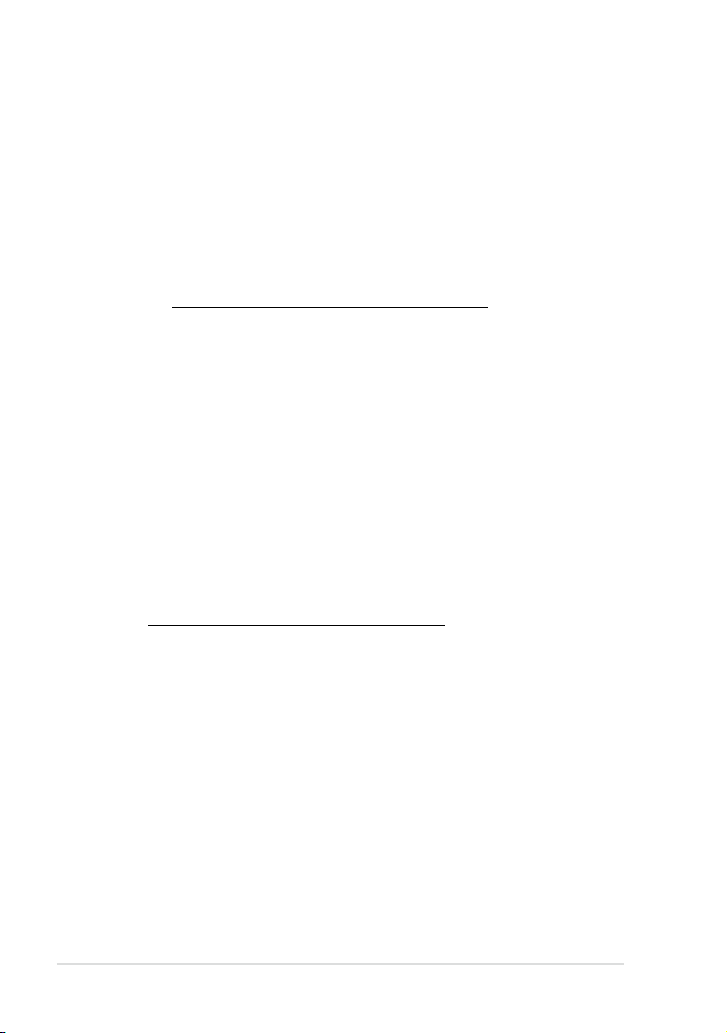
Anexă
A-10
Declaraţia şi conformitatea cu regulamentul
internaţional referitor la mediu
ASUS respectă conceptul de proiectare ecologică la proiectarea şi
fabricaţia produselor noastre şi se asigură că ecare etapă a duratei de
viaţă a produsului ASUS respectă regulamentele internaţionale referitoare
la mediu. În plus, ASUS pune la dispoziţie informaţii relevante pe baza
cerinţelor reglementărilor.
Consultaţi
în baza cerinţelor reglementărilor pe care le respectă ASUS:
• Declaraţiile referitoare la materiale JIS-C-0950 Japonia
• EU REACH SVHC
• Korea RoHS
• Legile elveţiene referitoare la energie
http://csr.asus.com/english/Compliance.htm pentru informaţii
Servicii de returnare
Programele de reciclare şi returnare ASUS provin din angajamentul nostru
faţă de cele mai înalte standarde pentru protecţia mediului. Credem în
oferirea de soluţii astfel încât clienţii noştri să poată recicla responsabil
produsele, bateriile noastre şi alte componente, precum şi ambalajele.
Vizitaţi http://csr.asus.com/english/Takeback.htm pentru informaţii
detaliate referitoare la reciclare în diferite regiuni.
Page 63

Nordic Lithium Cautions (for lithium-ion batteries)
CAUTION! Danger of explosion if battery is incorrectly
replaced. Replace only with the same or equivalent type
recommended by the manufacturer. Dispose of used
batteries according to the manufacturer’s instructions.
(English)
ATTENZIONE! Rischio di esplosione della batteria se
sostituita in modo errato. Sostituire la batteria con un una
di tipo uguale o equivalente consigliata dalla fabbrica. Non
disperdere le batterie nell’ambiente. (Italian)
VORSICHT! Explosionsgefahr bei unsachgemäßen
Austausch der Batterie. Ersatz nur durch denselben oder
einem vom Hersteller empfohlenem ähnlichen Typ.
Entsorgung gebrauchter Batterien nach Angaben des
Herstellers. (German)
ADVARSELI! Lithiumbatteri - Eksplosionsfare ved fejlagtig
håndtering. Udskiftning må kun ske med batteri af samme
fabrikat og type. Levér det brugte batteri tilbage til
leverandøren. (Danish)
ASUS Eee PC
VARNING! Explosionsfara vid felaktigt batteribyte.
Använd samma batterityp eller en ekvivalent typ som
rekommenderas av apparattillverkaren. Kassera använt
batteri enligt fabrikantens instruktion. (Swedish)
VAROITUS! Paristo voi räjähtää, jos se on virheellisesti
asennettu. Vaihda paristo ainoastaan laitevalmistajan
sousittelemaan tyyppiin. Hävitä käytetty paristo
valmistagan ohjeiden mukaisesti. (Finnish)
A-11
Page 64
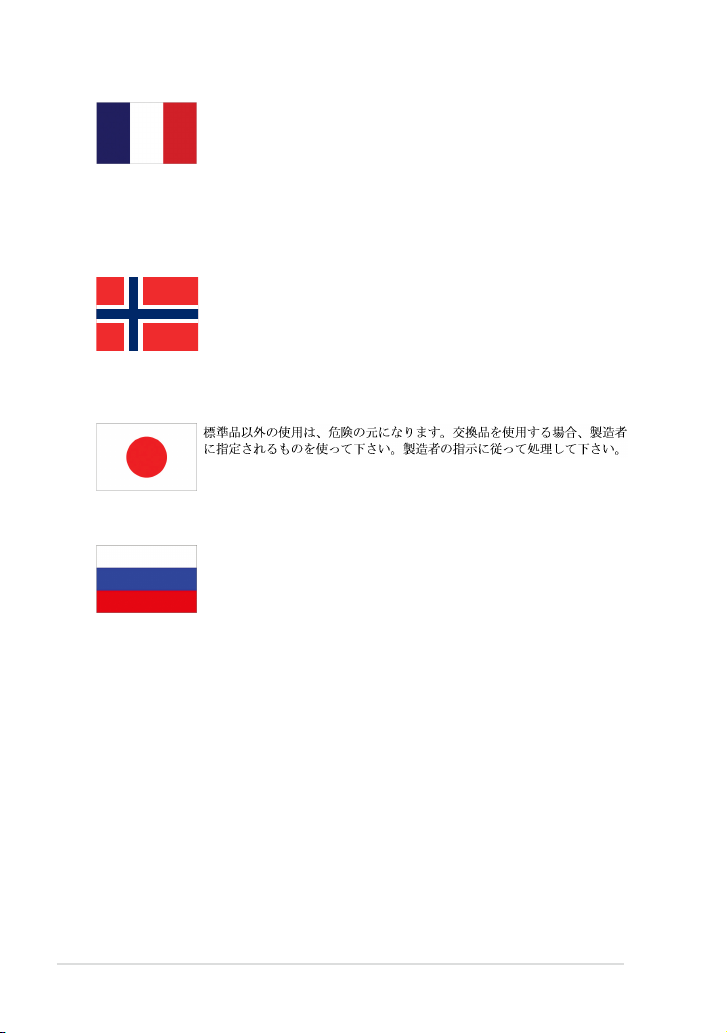
Anexă
A-12
ATTENTION! Il y a danger d’explosion s’il y a remplacement
incorrect de la batterie. Remplacer uniquement avec
une batterie du mêre type ou d’un type équivalent
recommandé par le constructeur. Mettre au rebut les
batteries usagées conformément aux instructions du
fabricant. (French)
ADVARSEL! Eksplosjonsfare ved feilaktig skifte av batteri.
Benytt samme batteritype eller en tilsvarende type anbefalt
av apparatfabrikanten. Brukte batterier kasseres i henhold
til fabrikantens instruksjoner. (Norwegian)
(Japanese)
ВНИМАНИЕ! При замене аккумулятора на аккумулятор
иного типа возможно его возгорание. Утилизируйте
аккумулятор в соответствии с инструкциями
производителя. (Russian)
Page 65

Informaţii referitoare la drepturile de autor
Nicio parte a acestui manual, inclusiv produsele şi software-ul descrise în
acesta, nu poate reprodusă, transmisă, transcrisă, stocată într-un sistem de
regăsire sau tradusă într-o altă limbă în orice formă sau prin orice metodă, cu
excepţia documentaţiei păstrate de cumpărător din motive de siguranţă, fără
permisiunea exprimată în scris a ASUSTeK Computer INC. („ASUS”).
ASUS FURNIZEAZĂ ACEST MANUAL „AŞA CUM ESTE”, FĂRĂ NICIO GARANŢIE,
FIE EXPLICITĂ SAU IMPLICITĂ, INCLUSIV, DAR FĂRĂ A SE LIMITA LA GARANŢIILE
IMPLICITE SAU CONDIŢIILE DE VANDABILITATE SAU CONFORMITATE CU
UN ANUMIT SCOP. ÎN NICIUN CAZ ASUS, DIRECTORII SĂI, FUNCŢIONARII,
ANGAJAŢII SAU AGENŢII NU VOR FI RESPONSABILI PENTRU VREO DAUNĂ
INDIRECTĂ, SPECIALĂ, OCAZIONALĂ SAU ULTERIOARĂ (INCLUSIV DAUNELE
PENTRU PIERDEREA BENEFICIILOR, PIERDEREA ÎNTREPRINDERII, PIERDEREA
CAPACITĂŢII DE FOLOSINŢĂ SAU A DATELOR, ÎNTRERUPEREA AFACERILOR
ŞI ALTELE DE ACEST FEL), CHIAR DACĂ ASUS A FOST INFORMAT ASUPRA
POSIBILITĂŢII UNOR ASEMENEA DAUNE APĂRUTE CA URMARE A UNUI DEFECT
SAU A UNEI ERORI ÎN ACEST MANUAL SAU PRODUS.
Produsele şi numele corporaţiilor care apar în acest manual pot sau nu mărci
înregistrate sau drepturi de autor înregistrate ale respectivelor companii
şi sunt utilizate numai pentru identicare sau explicaţii şi în beneciul
utilizatorului, fără a avea intenţia de a încălca legea.
SPECIFICAŢIILE ŞI INFORMAŢIILE CONŢINUTE ÎN ACEST MANUAL SUNT
FURNIZATE NUMAI ÎN SCOP INFORMATIV ŞI SUNT SUPUSE MODIFICĂRILOR
ÎN ORICE MOMENT, FĂRĂ ÎNŞTIINŢARE PREALABILĂ, ŞI NU TREBUIE
INTERPRETATE CA UN ANGAJAMENT DIN PARTEA ASUS. ASUS NU ÎŞI
ASUMĂ NICIO RESPONSABILITATE SAU RĂSPUNDERE PENTRU ERORILE
SAU INADVERTENŢELE CARE POT APĂREA ÎN ACEST MANUAL, INCLUSIV
PRODUSELE ŞI SOFTWARE-UL DESCRISE ÎN ACESTA.
Drept de autor © 2011 ASUSTeK COMPUTER INC. Toate drepturile
rezervate.
ASUS Eee PC
A-13
Page 66
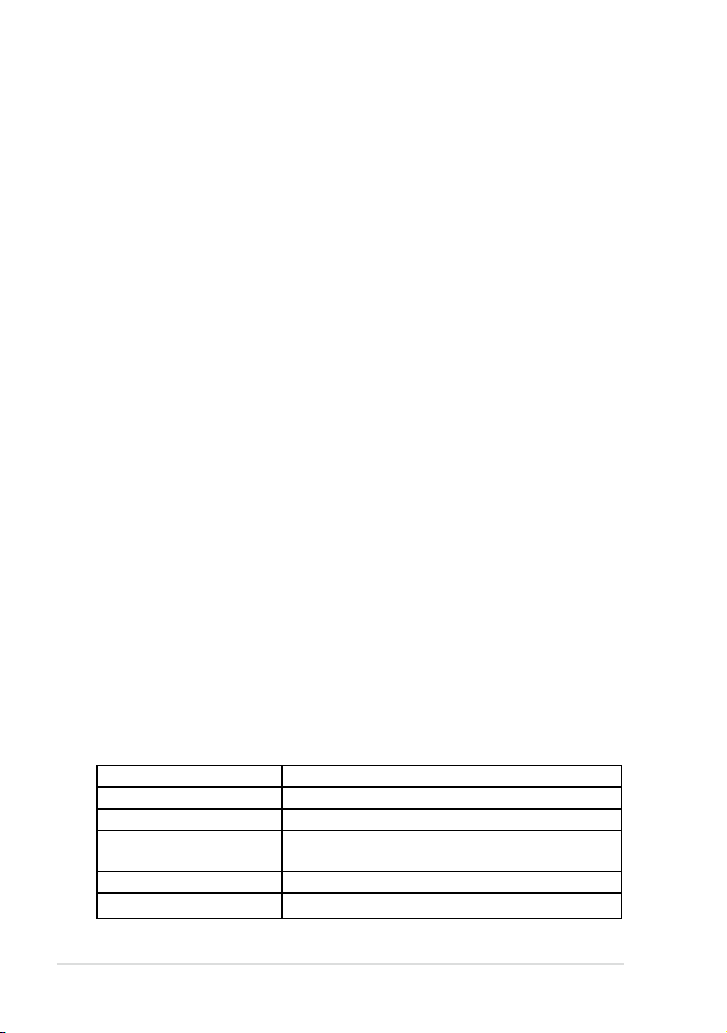
Limitarea responsabilităţii
Pot apărea situaţii în care, din cauza neîndeplinirii unor obligaţii din partea
ASUS sau a altor responsabilităţi, aveţi dreptul să solicitaţi daune din partea
ASUS. În orice situaţie de acest tip, indiferent de baza în care aveţi dreptul
să solicitaţi daune din partea ASUS, ASUS este cel mult responsabil pentru
daune de rănire corporală (inclusiv deces) şi daune aduse proprietăţii reale
şi proprietăţii personale tangibile; sau alte daune reale şi daune directe
rezultate din omisiunea sau incapacitatea de a-şi îndeplini îndatoririle legale
cuprinse în această Declaraţie de garanţie, până la preţul listat al contractului
pentru ecare produs.
ASUS va răspunde numai de sau vă va despăgubi pentru pierderile,
daunele sau reclamaţiile menţionate în contract, prejudiciile sau încălcările
menţionate în această Declaraţie de garanţie.
Această limită se aplică, de asemenea, furnizorilor ASUS şi distribuitorului
acestuia. Aceasta reprezintă limita maximă pentru care ASUS, furnizorii săi
şi distribuitorul dumneavoastră sunt responsabili împreună.
ÎN NICIO SITUAŢIE, ASUS NU RĂSPUNDE PENTRU ORICARE DINTRE
URMĂTOARELE: (1) RECLAMAŢIILE TERŢILOR CĂTRE DUMNEAVOASTRĂ‚
REFERITOARE LA DAUNE; (2) PIERDEREA SAU DETERIORAREA ÎNREGISTRĂRILOR
SAU DATELOR DUMNEAVOASTRĂ SAU (3) DAUNE SPECIALE, ACCIDENTALE
SAU INDIRECTE SAU PENTRU ORICE DAUNE ECONOMICE PE CALE DE
CONSECINŢĂ (INCLUSIV PIERDEREA PROFITURILOR SAU A ECONOMIILOR),
CHIAR DACĂ ASUS, FURNIZORII SĂI SAU DISTRIBUITORII DUMNEAVOASTRĂ
SUNT INFORMAŢI DE ACEASTĂ POSIBILITATE.
Service şi asistenţă
Vizitaţi site-ul nostru multilingv la http://support.asus.com
Producător ASUSTek COMPUTER INC.
Adresă, Oraş No. 150, LI-TE RD., PEITOU, TAIPEI 112, TAIWAN R.O.C
Ţară TAIWAN
Reprezentant autorizat
pentru Europa:
Adresă, Oraş HARKORT STR. 21-23, 40880 RATINGEN
Ţară GERMANY
A-14
ASUS COMPUTER GmbH
Anexă
